GT-P1000. Felhasználói kézikönyv
|
|
|
- Rezső Kerekes
- 9 évvel ezelőtt
- Látták:
Átírás
1 GT-P1000 Felhasználói kézikönyv
2 Az útmutató használata Gratulálunk Önnek a Samsung P1000 készülék megvásárlásához. Ezzel a nagyteljesítményű, "bárhol a világban" telefonnal olyan internetes és mobil számítógépes eszközt kap, amely könnyű súlyával és változatos kezelőfelületével tökéletesen illeszkedik az Ön aktív életstílusához. A Google Android operációs rendszerrel felszerelt P1000 készülékkel több ezer hasznos és szórakoztató alkalmazást tölthet le, ezzel gazdagítva a mobilinternetezés élményét. A beépített vezeték nélküli hozzáférésnek és a kellően érzékeny érintőképernyőnek köszönhetően folyamatosan kapcsolatban maradhat ismerőseivel a legkülönbözőbb üzenetküldő és videotelefon alkalmazások segítségével, könyveket és újságokat olvashat, első kézből értesülhet a legfrissebb hírekről, sport eseményekről és az időjárásról, könnyedén kezelheti a multimédiás és üzleti fájljait, valamint térképeket, üzleti helyszíneket és sok mást kereshet az interneten. Fontos tudnivalók A biztonságos és rendeltetésszerű használat érdekében olvassa el figyelmesen ezt az útmutatót és az összes biztonsági figyelmeztetést, mielőtt a készüléket használatba venné. A használati utasításban található leírások a telefon alapértelmezett beállításain alapulnak. A használati utasításban szereplő képek és képernyőképek az adott termék esetében eltérhetnek. A használati utasításban leírtak eltérhetnek a terméktől, illetve a szolgáltatóktól kapott szoftverektől, és előzetes értesítés nélkül megváltozhatnak. A használati utasítás legújabb verzióját a webhelyről töltheti le. Az elérhető funkciók és kiegészítő szolgáltatások készülékenként, szoftverenként és szolgáltatónként változhatnak. A használati utasítás formátuma és elkészítési módja a Google Android operációs rendszereken alapul, és a felhasználó által használt operációs rendszertől függően változhat. Az alkalmazások és funkcióik országonként, régiónként és hardverváltozatonként változhatnak. A Samsung nem vállal felelősséget a külső cégek által készített alkalmazások okozta teljesítményproblémákért. A Samsung nem vállal felelősséget a felhasználó által elvégzett beállításjegyzékmódosítások miatti kompatibilitási és teljesítményproblémákért. A mobil eszköz szoftverfrissítéseit a webhelyről töltheti le. A készülék által biztosított hangforrások, háttérképek és képek engedélye korlátozott használatra szól a Samsung és a megfelelő tulajdonosok közötti megállapodások értelmében. Ezen anyagok kinyerése és kereskedelmi vagy egyéb célú felhasználása sérti a szerzői jogokat. A Samsung nem felelős a szerzői jogok ilyen jellegű, felhasználó általi megsértéséért. Az útmutatót őrizze meg, hogy a jövőben is segítségül tudja hívni. 2 Az útmutató használata
3 Az utasításban szereplő jelölések Mielőtt belekezdene a használati utasítás olvasásába, ismerkedjen meg a benne használt jelölésekkel: Figyelmeztetés olyan helyzetekre hívja fel a figyelmet, amelyek az Ön vagy mások sérülését okozhatják. Fokozott figyelem olyan helyzetekre hívja fel a figyelmet, amelyek a telefon vagy más készülékek károsodását okozhatják. Megjegyzés jegyzetek, használati tanácsok és kiegészítő információk. Lásd kapcsolódó tudnivalókat tartalmazó oldalak, például: 12. o. (jelentése: lásd a 12. oldalon ). Ezt követően a beállítások vagy menük kiválasztási sorrendjében következő lépés előtt álló jel, például: Menü üzemmódban válassza a Beállítások Vezeték nélküli és hálózati (jelentése: válassza a Beállítások, majd utána a Vezeték nélküli és hálózati menüpontot). [ ] Szögletes zárójel a telefon gombjai; például: [ ] (Bekapcsoló gomb). Szerzői jog Copyright Samsung Electronics Ezt a használati utasítást nemzetközi szerzői jogi törvények védik. A Samsung előzetes írásbeli engedélye nélkül a használati utasítás egyetlen része sem reprodukálható, terjeszthető, fordítható le vagy küldhető el semmilyen formában és semmilyen elektronikus vagy mechanikus eszközzel, beleértve a fénymásolást, a hangfelvételt és a különféle adattároló eszközökön való tárolást és az azokról történő lekérést. Védjegyek A SAMSUNG név és a SAMSUNG embléma a Samsung Electronics bejegyzett védjegye. Az Android logó, valamint a Google Search, Google Maps, Google Mail, YouTube, Android Market és Google Talk kifejezések a Google, Inc. vállalat védjegyei. A Bluetooth világszerte a Bluetooth SIG, Inc. vállalat bejegyzett védjegye. Oracle és a Java kifejezések az Oracle és leányválalatai bejegyzett védjegyei. A további elnevezések, más tulajdonosok bejegyzett védjegyei lehetnek. A Windows Media Player a Microsoft Corporation bejegyzett védjegye. A Wi-Fi, a Wi-Fi CERTIFIED logó és a Wi-Fi logó a Wi-Fi Alliance bejegyzett védjegyei. Az útmutató használata 3
4 A DivX, DivX Certified kifejezések, valamint a hozzájuk tartozó logók a DivX, Inc. vállalat védjegyei, felhasználásuk pedig licensz alapján történik. A használat során az alábbi USA szabadalmi oltalmak közül egy vagy több az irányadó: Pat. 7,295,673; 7,460,668; 7,515,710; 7,519,274 Az összes többi védjegy és szerzői jog a megfelelő tulajdonosok tulajdona. A DIVX VIDEÓRÓL A DivX a DivX, Inc. által kifejlesztett digitális video formátum. Ez a készülék a DivX tanúsítvánnyal ellátott, lejátssza a DivX video fájlokat. További információkat és fájlok DivX video formátumra való konvertálására szolgáló szoftvereszközöket az oldalon talál. A DivX tanúsítvánnyal ellátott termékek lejátsszák a legfeljebb HD 720p felbontású DivX formátumú videókat, ideértve a prémium tartalmakat is. Bizonyos esetben lehetőség van a HD 1080p felbontású DivX formátumú videók lejátszására is. (LCD képernyő felbontása : 1024x600) A DIVX VIDEO-ON-DEMAND SZOLGÁLTATÁSRÓL A DivX Video-on-Demand (VOD) filmek lejátszásához regisztrálni kell ezt a DivX tanúsítvánnyal ellátott készüléket. A regisztrációs kód előállításához keresse meg a készülék beállítási menüjében a DivX VOD részt. A regisztráció elvégzéséről bővebb információkat a vod.divx.com internetes weboldalon találhat. 4 Az útmutató használata
5 Tartalom Összeszerelés... 8 Kicsomagolás... 8 Az akkumulátor feltöltése... 8 A SIM kártya behelyezése... 9 A (külön beszerezhető) memóriakártya behelyezése... 9 Használatbavétel A készülék be- és kikapcsolása Ismerkedés a készülékkel Az érintőképernyő használata A kezdőképernyő ismertetése Alkalmazások megnyitása A készülék testreszabása Szövegbevitel Internet Böngésző Olvasói Hub Hírek és időjárás Samsung Apps Piac YouTube Napi tájékoztató Térkép Latitude Helyek Google keresés Tartalom 5
6 Kommunikáció Google Mail Beszélgetés Üzenetküldés Telefonálás Szórakozás Zenék Music Hub Fényképezőgép Videó Galéria Személyes adatok Névjegyek Naptár Emlékeztető Kapcsolati lehetőségek Számítógépes kapcsolatok Wi-Fi Mobil hozzáférési pont USB internetmegosztás Bluetooth AllShare GPS TV-kapcsolatok (TV-kimeneti üzemmód) Eszközök E-könyv ThinkFree Office Saját mappák Digitális képkeret Ébresztőóra Feladatkezelő Világóra Voice Search Tartalom
7 Beállítások A Beállítások menü megnyitása Vezeték nélküli és hálózati Hívásbeállítások Hangbeállítások Kijelzés beállítások Hely és biztonság Alkalmazások Fiókok és szinkronizálás Védett adataim SD-kártya és telefon tárhely Keresés Területi és szövegbeállítások Hangkimenet és -bemenet Kisegítő lehetőségek Dátum és idő A telefon névjegye Hibakeresés Biztonsági rendszabályok Index Tartalom 7
8 Összeszerelés Kicsomagolás Ellenőrizze, hogy a termék doboza tartalmazza-e a következő összetevőket: Mobiltelefon USB hálózati adapter Számítógépes adatkábel Fülhallgató Rövid kezelési útmutató Kizárólag a Samsung által jóváhagyott tartozékokat használjon. A feltört vagy nem jogtiszta szoftver hibás működést vagy olyan meghibásodásokat okozhat, amelyekre a gyártó jótállása nem érvényes. A készülékhez tartozó összetevők az Ön régiójában rendelkezésre álló vagy a szolgáltatója által kínált szoftvertől és tartozékoktól függően eltérőek lehetnek. További tartozékokat a Samsung helyi forgalmazójától vásárolhat. A készülék a mellékelt tartozékokkal nyújtja a legjobb teljesítményt. Előfordulhat, hogy a külön beszerzett tartozékok nem kompatibilisek a készülékkel. Az akkumulátor feltöltése A készülék beépített akkumulátorral rendelkezik. A készülék használatbavétele előtt az akkumulátort fel kell tölteni. Kizárólag a Samsung által jóváhagyott hálózati töltőket használjon. A jóvá nem hagyott töltők az akkumulátor felrobbanását vagy a készülék károsodását okozhatják. Ha az akkumulátor kezd lemerülni, a készülék figyelmeztető hangjelzést ad, és megjelenik az alacsony töltöttségi szintet jelző üzenet. Az akkumulátor töltöségi szintjét jelző ikon ugyancsak üres és piros lesz. If Amikor az akkumulátor teljesen lemerül, a készülék automatikusan kikapcsol. A készülék további használatához töltse fel az akkumulátort. 1 Csatlakoztassa a számítógépes adatkábelt az USB hálózati adapterhez, majd csatlakoztassa a számítógépes adatkábel másik végét a többfunkciós aljzathoz. A töltő helytelen csatlakoztatása a készülék súlyos károsodását okozhatja. A jótállás a helytelen használat miatt bekövetkező károkra nem terjed ki. 8 Összeszerelés
9 2 Csatlakoztassa az USB hálózati adaptert egy fali konektorba. A készüléket töltés közben is használhatja, ám ilyenkor tovább tarthat az akkumulátor teljes feltöltése. A készülék töltése közben az ingadozó áramellátás miatt előfordulhat, hogy a készülék érintőképernyője és érintőgombjai nem működnek. Ilyen esetben húzza ki az USB hálózati adaptert a hálózati csatlakozóaljzatból, vagy a számítógépes adatkábelt az eszközből. Töltés közben a készülék felforrósodhat. Ez normális jelenség, és nincs hatással a készülék élettartamára vagy teljesítményére. Ha a telefon nem töltődik megfelelően, vigye el a készüléket és a töltőt egy Samsung-szervizbe. 3 Amikor a töltés befejeződött (az akkumulátorikon már nem mozog), húzza ki az USB adaptert a fali aljzatból és az adatkábelt a készülékből. Az USB adaptert energia-megtakarítás céljából mindig húzza ki az elektromos hálózati aljzatból, amikor nem használja. Az adapteren nincs kikapcsoló gomb, ezért az áramellátás megszakításához azt ki kell a konektorból. Az USB adaptert célszerű az elektromos hálózati aljzat közelében tartani a későbbi használat céljából. A SIM kártya behelyezése Szerződéskötéskor a mobilszolgáltatótól kap egy SIM-kártyát (Subscriber Identity Module, előfizetői azonosítómodul), amely tartalmazza az előfizetői adatokat, például a PIN kódot (személyi azonosítószám) és a kiegészítő szolgáltatásokat. UMTS és HSDPA (3G és 3G+) szolgáltatásokhoz. A SIM-kártya behelyezése: Nyissa ki a készülék oldalán található SIM kártya nyílás fedelét Helyezze be a SIM-kártyát. A SIM-kártyát úgy helyezze be, hogy az aranyszínű érintkezők lefelé nézzenek. A SIM-kártya nyílásába ne helyezzen memóriakártyát. Zárja vissza a SIM kártya nyílásának fedelét. A (külön beszerezhető) memóriakártya behelyezése További fájlok tárolásához memóriakártyát kell behelyeznie. A telefonba legfeljebb 32 GB kapacitású microsd vagy microsdhc memóriakártya helyezhető (a memóriakártya gyártójától és típusától függően). A Samsung a jóváhagyott iparági memóriakártya-szabványokat használja, de előfordulhat, hogy egyes márkák nem kompatibilisek a készülékkel. A nem kompatibilis memóriakártyák használata a készülék, a memóriakártya vagy a kártyán tárolt adatok sérülését okozhatja. Összeszerelés 9
10 1 2 A készülék a memóriakártyákon csak a FAT fájlrendszert támogatja. Ha más fájlrendszerre formázott memóriakártyát helyez a készülékbe, a készülék a kártya újraformázását fogja kérni. Az adatok gyakori írása és törlése csökkenti a memóriakártyák élettartamát. Amikor memóriakártyát helyez a készülékbe, a memóriakártya fájlmappái az external_sd mappában jelennek meg a belső memóriában. Nyissa ki a memóriakártya nyílásának fedelét. Helyezzen be egy memóriakártyát az aranyszínű érintkezőkkel lefelé. A memóriakártya eltávolítása A biztonság érdekében eltávolítás előtt válassza le memóriakártyát. 1 Menü üzemmódban válassza a Beállítások SD-kártya és telefon tárhely SD-kártya leválasztása lehetőséget. 2 Nyissuk ki a memóriakártya nyílásának fedelét. 3 Finoman nyomja meg a kártyát, hogy a rögzítése kioldjon. 4 Húzza ki a memóriakártyát a nyílásból. Adattovábbítás, illetve adatfogadás közben ne vegye ki a kártyát, mivel ez adatvesztéssel vagy a kártya, illetve a készülék károsodásával járhat. 3 4 Nyomja a memóriakártyát a nyílásba addig, amíg a helyére nem pattan. Csukja be a memóriakártya nyílásának fedelét. A memóriakártya formázása Ha számítógéppel formázta a memóriakártyát, előfordulhat, hogy a készülék nem ismeri fel. Formázza a memóriakártyát a készülékben. Menü üzemmódban válassza a Beállítások SD-kártya és telefon tárhely SD-kártya leválasztása SD-kártya formázása SD-kártya formázása Mindent töröl lehetőséget. A memóriakártya formázása előtt készítsen biztonsági másolatot a készüléken tárolt összes fontos adatról. A gyártó a felhasználói tevékenység miatti adatvesztésre nem vállal jótállást. 10 Összeszerelés
11 Használatbavétel A készülék be- és kikapcsolása A készülék bekapcsolása: 1 Nyomja meg hosszan a [ ] gombot. 2 A készülék első bekapcsolásakor kövesse a képernyőn megjelenő utasításokat a készülék kezdeti beállításainak megadásához. A készülék kikapcsolásához nyomja meg hosszan a [ Kikapcsolás Igen parancsot. ] gombot, majd válassza a Átváltás Repülő üzemmódba Repülő üzemmódban letilthatja az összes vezetéknélküli kapcsolatot, és használhatja a készülék hálózat-független szolgáltatásait olyan helyeken, ahol a vezetéknélküli eszközök használata tilos (pl. kórházak, repülőgép fedélzete). A Repülő üzemmód aktiválásához válassza a Beállítások Vezeték nélküli és hálózati Repülő üzemmód lehetőséget. Készenléti állapotban ezt a [ ] gomb megnyomásával, majd a Repülő üzemmód lehetőség kiválasztásával is elvégezheti. A Repülő üzemmód kikapcsolásához, és a vezeték nélküli kapcsolatok használatához válassza a Beállítások Vezeték nélküli és hálózati lehetőséget, majd vegye ki a pipát a Repülő üzemmód melletti jelölőnégyzetből. Átváltás Csendes üzemmódra Nyomja meg hosszan a [ ] gombot, majd válassza a Csendes mód lehetőséget. Nyissa meg a gyorsgombokat tartalmazó panelt a képernyő felső részén, majd válassza a Csendes lehetőséget. Ismerkedés a készülékkel A készülék elrendezése Használatbavétel 11
12 Szám Művelet 1 Elülső kamera (videohíváskhoz) 2 Fülhallgató-csatlakozó 3 Fényérzékelő 4 Mikrofon 5 Kezdőlap gomb 6 Menü gomb 7 Hangszórók 8 Többfunkciós csatlakozó 9 Belső antenna 10 Vaku 11 Hátsó kameralencse (fotózáshoz) 12 Bekapcsológomb 13 Hangerő gomb 14 Memóriakártya nyílása 15 SIM-kártya nyílása 16 Vissza gomb 17 Keresés gomb Gombok Gomb Bekapcsolás Hangerő Menü Kezdőlap Vissza Keresés Művelet A készülék bekapcsolása (hosszan lenyomva); A gyorsmenük megnyitása (hosszan lenyomva); Az érintőképernyő zárolása. A készülék hangerejének szabályozása. Az adott képernyőn elérhető funkciók listájának megnyitása. Visszatérés a kezdőképernyőre; A legutóbb használt alkalmazások listájának megnyitása (hosszan lenyomva). Visszatérés az előző képernyőre. Készenléti állapotban a Google search alkalmazás megnyitása; Alkalmazás használata közben keresési szövegbeviteli ablak megnyitása. 12 Használatbavétel
13 Állapotjelző ikonok A kijelzőn megjelenő ikonok régiónként és szolgáltatóként változhatnak. Ikon Leírás Kihangosítás bekapcsolva Ikon Leírás Nincs jel Térerő GPRS-hálózathoz csatlakozva EDGE-hálózathoz csatlakozva UMTS-hálózathoz csatlakozva 1X hálózat csatlakozva HSDPA-hálózathoz csatlakozva WLAN bekapcsolva Bluetooth bekapcsolva Bluetooth mikrofonos fülhallgató csatlakoztatva GPS adatok fogadása folyamatban Hívás folyamatban Tartásban lévő hívás Nem fogadott hívás Internetes szinkronizálás Adatok feltöltése Adatok letöltése Feltétel nélküli hívásátirányítás bekapcsolva Számítógéphez csatlakoztatva USB internetmegosztás bekapcsolva Mobil hozzáférési pont bekapcsolva Nincs behelyezve SIM-kártya Új szöveges vagy multimédiás üzenet Új Új hangpostaüzenet Ébresztés bekapcsolva Eseményértesítés Roaming (a normál szolgáltatási területen kívül) Használatbavétel 13
14 Ikon Leírás Csendes mód bekapcsolva Rezgés aktiválva a Csendes módban Repülő üzemmód bekapcsolva Zenelejátszás folyamatban Zenelejátszás felfüggesztve Figyelmeztetés hibára vagy más eseményre Akkumulátor töltöttségi szintje 10:00 Pontos idő Az érintőképernyő használata A készülék érintőképernyőjén egyszerűen választhat ki elemeket, és hajthat végre funkciókat. Ismerje meg az érintőképernyő használatához kapcsolódó alapvető műveleteket. Ne használjon hegyes tárgyakat, mert azok megkarcolhatják az érintőképernyőt. Ügyeljen arra, hogy más villamos készülékek ne érjenek az érintőképernyőhöz. Az elektrosztatikus kisülések az érintőképernyő meghibásodását okozhatják. Ügyeljen arra, hogy az érintőképernyőre ne kerüljön víz. Előfordulhat, hogy az érintőképernyő párás környezetben, vagy ha víz fröccsen rá, nem működik megfelelően. Az érintőképernyő optimális használatához távolítsa el róla a védőfóliát még a készülék használatbavétele előtt. Az érintőképernyő egyik rétege érzékeli az emberi test által kibocsátott gyenge elektromos töltéseket. A jobb teljesítmény érdekében az érintőképernyőt ujja hegyével érintse meg. Az érintőképernyő hegyes tárgyak, például érintőpálca vagy toll érintésére nem reagál. Az érintőképernyőn a következő műveleteket hajthatja végre: Érintés: Menüpont vagy beállítás kiválasztásához vagy alkalmazás elindításához érintse meg egyszer az érintőképernyőt az ujjával. Húzás: Lista elemeinek kiválasztásához érintse meg a képernyőt, majd húzza az ujját lefelé, felfelé, jobbra vagy balra. Hosszan megérintés: Érintsen meg egy elemet, majd az előugró beállításlista megnyitásához tartsa rajta az ujját több mint 2 másodpercig. Áthúzás: Érintse meg hosszan az ujjával a képernyőt, majd az elem áthelyezéséhez húzza az ujját a képernyőn. Dupla érintés: Fényképek megtekintése során nagyításhoz vagy kicsinyítéshez érintse meg kétszer gyorsan egymás után az érintőképernyőt az ujjával. Az érintőképernyő elforgatása A készülék beépített mozgásérzékelővel rendelkezik, amely érzékeli a készülék helyzetét. A készülék elforgatásakor a kezelőpanel automatikusan az elforgatás irányához igazodik. Ha szeretné beállítani a kezelőpanel állandó tájolását (forgatástól függetlenül), akkor nyissa meg a képernyő tetején található gyorsgombokat, és válassza ki a Elforgatásizár lehetőséget. 14 Használatbavétel
15 Az érintőképernyő lezárása és feloldása Ha bizonyos ideig nem használja a készüléket, akkor az érintőképernyő automatikusan kikapcsolódik és lezáródik, ezzel megakadályozva a nem kívánt műveleteket. Az érintőképernyő kézi lezárásához nyomja meg a [ ] gombot. A feloldáshoz aktiválja az érintőképernyőt a [ ] gomb megnyomásával, majd a ikont húzza jobbra, amíg megjelenik a Feloldás ikon. Képernyőzár beállítása esetén a feloldáshoz meg kell adnia a PIN kódot, jelszót, vagy meg kell rajzolnia a feloldómintát. 18. o. A kezdőképernyő ismertetése Amikor a készülék készenléti üzemmódban van, a kezdőképernyő látható. A kezdőképernyőn megtekintheti a készülék állapotát, és megnyithatja a Menü módot. Balra vagy jobbra lapozva lépjen a kezdőképernyő valamelyik paneljére Szám A fenti képernyő országonként és szolgáltatónként eltérő lehet. 1 Művelet Állapotjelző ikonok és a készülék aktuális állapotának megjelenítése. 2 Keresés az interneten a Google Search widget segítségével. 3 Alkalmazások megnyitása gyorsgombokkal. 4 Webböngésző megnyitása. 5 Menü üzemmódba lépés. 6 Válasszon ki a képernyő tetején egy pontot a hozzá tartozó panel közvetlen mozgatásához. 7 levelezési alkalmazás elindítása. Elemek felvétele a kezdőképernyőre A kezdőképernyőt saját ízlésének megfelelőre alakíthatja az alkalmazásokhoz tartozó parancsikonokat, widgeteket (vezérlőket) és mappákat felvéve rá. Elemek felvétele a kezdőképernyőre: 1 Készenléti állapotban válassza a [ ] Hozzáad menüpontot. 2 Jelöljön ki egy kategóriát. Widgetek: Widgetek hozzáadása. A widgetek vagy vezérlők kisméretű alkalmazások, amelyek segítségével kényelmesen elérhetők bizonyos funkciók és információk a készenléti képernyőről. Használatbavétel 15
16 3 Gyorsgombok: Különféle elemekre, például alkalmazásokra, könyvjelzőkre vagy névjegyekre mutató gyorsgombok felvétele. Mappák: Új mappa létrehozása vagy új mappák felvétele a névjegyek tárolására. Háttérképek: A háttérkép beállítása. Kezdőképernyőn rögzíteni kívánt elem kiválasztása. Elemek mozgatása a kezdőképernyőn 1 Valamely ikon mozgatásához érintse meg hosszan az adott ikont, amíg szürkévé nem válik. 2 Húzza a kívánt ikont oda, ahová szeretné. Elemek eltávolítása a kezdőképernyőről Érintse meg az eltávolítandó elemet, és tartsa rajta az ujját. A kuka a kezdőképernyő alján látható. Húzza az ikont a kukába. Amikor az elem és a kuka is piros színűvé válik, engedje el az elemet. Parancsikon létrehozása alkalmazáshoz 1 Menü üzemmódban érintse meg hosszan az ikont. Az alkalmazás parancsikonja megjelenik a kezdőképernyőn. 2 Húzza az ikont a kívánt helyre vagy a kezdőképernyő másik paneljére. A gyorsgombokat tartalmazó panel használata A gyorsgombokat tartalmazó panel megnyitásához készenléti üzemmódban vagy alkalmazás használata közben érintse meg az állapotjelző ikonok területét és húzza lefelé az ujját. A lista elrejtéséhez húzza fel a lista alját. Megtekintheti a telefon aktuális állapotát és használhatja az alábbi lehetőségeket: Wi-Fi: A WLAN funkció be-, illetve kikapcsolása. Bluetooth: A Bluetooth funkció be-, illetve kikapcsolása. GPS: A GPS funkció be-, illetve kikapcsolása. Csendes: A Csendes mód be-, illetve kikapcsolása. Elforgatásizár: Az elforgatási lezárás funkció be- illetve kikapcsolása. A rendelkezésre álló beállítások szolgáltatótól és régiótól függően eltérőek lehetnek. Alkalmazások megnyitása 1 A menürendszer megnyitásához készenléti állapotban válassza az Alkalmazások gombot. 2 Görgessen balra vagy jobbra a kívánt menüképernyőhöz. 3 Jelöljünk ki egy alkalmazást. 4 A [ ] gombot megnyomva az előző képernyőre, a [ ] gombot megnyomva pedig a kezdőképernyőre térhet vissza. 16 Használatbavétel
17 Alkalmazások rendezése Az alkalmazásokat a sorrendjük megváltoztatásával átrendezheti az alkalmazáslistában. 1 Menü üzemmódban nyomja meg a [ ] gombot majd válassza a Szerkeszt lehetőséget. 2 Érintse meg hosszan az alkalmazást. 3 Húzza a kívánt alkalmazás ikonját oda, ahová szeretné. 4 Nyomja meg a [ ] Ment gombot. Legutóbbi alkalmazások megnyitása A legutóbb használt alkalmazások listájának megnyitásához nyomja meg 1 hosszan a [ ] gombot. 2 Jelöljünk ki egy alkalmazást. A feladatkezelő használata A készülék egyszerre több feladat végrehajtására is képes, azaz egyszerre több alkalmazást is tud futtatni. Több feladat párhuzamos végrehajtása azonban fennakadásokat, fagyásokat, memóriaproblémákat és nagyobb energiafelvételt okozhat. Az ilyen problémák elkerülése érdekében a Feladatkezelő segítségével zárja be a fölösleges programokat. 1 A menürendszerben válassza a Feladatkezelő Aktív alkalmazások lehetőséget. 2 Alkalmazás bezárásához válassza a Befejez ikont. Az összes futó alkalmazás bezárásához válassza a Össz.bef. lehetőséget. A készülék testreszabása Még többet kihozhat a készülékből, ha saját igényeinek megfelelően állítja be. A kijelző nyelvének módosítása 1 Menü üzemmódban válassza a Beállítások Területi és szövegbeállítások Területi beállítások kiválasztása lehetőséget. 2 Válassza ki a kívánt nyelvet. A dátum és az idő beállítása Válassza a 1 Beállítások Dátum és idő menüpontot. 2 Válassza ki az időzónát, állítsa be az időt és dátumot, illetve tetszőlegesen módosítsa a további lehetőségeket. A kezdőképernyő háttérképének kiválasztása Készenléti állapotban nyomja meg a [ 1 ] Háttérkép gombot. 2 Válasszon egy képmappát majd válasszon egy képfájlt. 3 Válassza a Ment, háttérkép beállítása vagy a Set wallpaper lehetőséget. A Samsung nem felelős a készülékhez adott alapértelmezett képek vagy háttérképek használatáért. Az ablakváltási animációk bekapcsolása Beállíthat áttűnési effektust a készülék használata közben az ablakok közötti átváltásokhoz. 1 Menü üzemmódban válassza a Beállítások Kijelzés beállítások Animáció menüpontot. Válasszon egy animációs lehetőséget. 2 Használatbavétel 17
18 A kijelző fényerejének beállítása 1 Menü üzemmódban válassza a Beállítások Kijelzés beállítások Fényerő menüpontot. 2 Törölje a jelet az Automatikus fényerő-beállítás jelölőnégyzetből. 3 A csúszkát húzva állítsa be a fényerőt. 4 Válassza az OK lehetőséget. A kijelző fényereje befolyásolja, hogy milyen gyorsan merül le az akkumulátor. Képernyőzár beállítása Feloldóminta vagy jelszó beállításával megakadályozhatja, hogy illetéktelenek az engedélye nélkül használják a készüléket. Miután beállított valamilyen képernyőzárat, a készülék minden bekapcsolásakor és az érintőképernyő lezárásának minden feloldásakor meg kell azt adnia. Ha elfelejti a PIN kódot vagy jelszót, a zárolás feloldásához vigye el a telefont egy Samsung-szervizbe. A készülék Samsung-szervizben történő leadása előtt készítsen biztonsági másolatot a készüléken tárolt fontos személyes adatokról. A Samsung nem vállal felelősséget a biztonsági kódok vagy bármely személyes adat elvesztéséért és a nem jogtiszta szoftverek okozta károkért. Feloldóminta beállítása 1 A menürendszerben válassza a Beállítások Hely és biztonság Képernyőzár beállítása Minta lehetőséget. 2 Olvassa el a képernyőn megjelenő utasításokat, és tekintse meg a feloldómintapéldákat, majd válassza a Tovább lehetőséget (ha szükséges). 3 Rajzoljon egy mintát az ujját húzva, legalább 4 pontot összekötve. 4 Válassza a Folytat lehetőséget. 5 Megerősítésképpen rajzolja meg újra a mintát. 6 Válassza a Megerősít lehetőséget. Feloldó PIN kód beállítása 1 A menürendszerben válassza a Beállítások Hely és biztonság Képernyőzár beállítása PIN lehetőséget. 2 Adja meg az új PIN kódot (csak számok) és válassza a Folytatás lehetőséget. 3 Adja meg ismét a PIN kódot, majd válassza az OK lehetőséget. Feloldó jelszó beállítása 1 A menürendszerben válassza a Beállítások Hely és biztonság Képernyőzár beállítása Jelszó lehetőséget. 2 Adja meg az új jelszót (alfanumerikus karakterek) és válassza a Folytatás lehetőséget. 3 Adja meg ismét a jelszót, majd válassza az OK lehetőséget. 18 Használatbavétel
19 SIM-kártya zárolása A készüléket a SIM-kártyához kapott PIN-kód aktiválásával zárhatja le. 1 Menü üzemmódban válassza a Beállítások Hely és biztonság SIMkártya zár beállítása SIM-zár menüpontot. 2 Írja be a PIN-kódot, majd válassza az OK lehetőséget. A PIN védelem engedélyezése után a készülék minden bekapcsolásakor, illetve a PIN kódot igénylő menüpontok megnyitásához meg kell adnia a PIN kódot. Ha túl sokszor ír be helytelen PIN kódot, a rendszer letiltja a SIM-kártyát. A tiltás feloldásához PIN-feloldó kódot (PUK kódot) kell beírnia. Ha a SIM-kártya téves PUK kód megadása miatt tiltódik le, a tiltás feloldásához vigye be a kártyát a szolgáltatójához. Szövegbevitel Szövegbevitelhez használhatja a virtuális billentyűzet gombjait is. Bizonyos nyelvek esetén nem írható be szöveg. Ilyenkor szöveg beírásához módosítania kell az írás nyelvét valamelyik támogatott nyelvre. 67. o. Váltás a szövegbeviteli módok között Érintse meg hosszan a szövegbeviteli mezőt, majd válassza a Beviteli mód lehetőséget, majd válasszon egy szövegbeviteli módot (Swype vagy Samsung). Szöveg bevitele a Swype billentyűzet segítségével 1 Válassza ki a szó első karakterét és húzza az ujját a második karakterre anélkül, hogy felemelné az ujját a képernyőről. 2 Folytassa a műveletet addig, amíg be nem fejezi a szót. 3 Emelje fel az ujját az utolsó karakterről. 4 Amennyiben a szó helyesen jelenik meg, szóköz beszúrásához nyomja meg a gombot. Ha nem a kívánt szó jelenik meg, válassza ki a helyes szót a megjelenő listáról. 5 A teljes szöveg beviteléhez ismételje meg az 1 4. lépést. A szöveg beírását a gombok érintésével is elvégezheti. A gomb felső részén lévő karakter beírásához érintse meg és tartsa nyomva az adott gombot. Ékezetes karakterek, szimbólumok és számok beszúrásához érintse meg és tartsa nyomva a gombot addig, amíg megjelenik a karakter lista. Használatbavétel 19
20 Az alábbi gombokat is használhatja: Szám Művelet Váltás kis- és nagybetű között. 2 3 Swype tipp képernyő megnyitása; Súgó információk megnyitása (hosszú érintés). Váltás a szimbólumbeviteli mód és az ABC/szám beviteli mód között. 4 Karakterek törlése. 5 Sortörés. 6 Szóköz beszúrása. Szövegbevitel a Samsung billentyűzettel A szöveg beviteléhez használja az alfanumerikus gombokat, vagy használja az alábbi gombokat: Szám Művelet 1 Váltás kis- és nagybetű között. 2 Billentyűzet elrejtése Váltás a szám-/szimbólumbeviteli mód és az ABC beviteli mód között. Beviteli nyelv módosítása; ez az ikon csak akkor használható, ha kettőnél több szövegbeviteli nyelvet állított be. 67. o. Szövegbevitel hang alapján; Ez az ikon csak akkor jelenik meg, ha előzőleg bekapcsolta a Samsung billentyűzet hang alapú szövegbevitel funkcióját. 67. o. Ez a funkció nem minden kiválasztott beviteli nyelvnél használható. 20 Használatbavétel
21 Szám Művelet 6 Szóköz beszúrása. 7 Bevitt szöveg törlése. 8 Sortörés. 9 Billentyűzet beállítások megnyitása; Szövegbeviteli mód módosítása (hosszan megérintve). 10 Gyakran használt szimbólumok megadása. Szöveg másolása és beillesztése Szöveg beírása közben a másolási és beillesztési funkcióval szövegeket emelhet át más alkalmazásokba. 1 Álljon a kurzorral oda, ahol el szeretné kezdeni a kijelölést. 2 Érintse meg hosszan a szövegbeviteli mezőt. 3 A beállítások listájáról válassza a Szöveg kijelölése lehetőséget. 4 Érintse meg a képernyőt ott, ahol be szeretné fejezni a kijelölést. 5 Érintse meg hosszan a kijelölt szöveget. 6 A szöveg vágólapra másolásához válassza a Másol parancsot, kivágásához és vágólapra helyezéséhez pedig a Kivág parancsot. 7 Egy másik alkalmazásban érintse meg hosszan a szövegbeviteli mezőt. 8 A szöveg vágólapról a beviteli mezőbe való beillesztéséhez válassza a Beilleszt lehetőséget. Használatbavétel 21
22 Internet Az internetes szolgáltatások használatához adatkapcsolat szükséges. A legjobb adatterv kiválasztásához forduljon a szolgáltatójához. Böngésző Ismerje meg, hogyan nyithatja meg kedvenc weblapjait, és hogyan jelölheti meg őket könyvjelzővel. Az internethez való hozzáférésért és az adatok letöltéséért a szolgáltató külön díjat számíthat fel. További tudnivalókért forduljon a szolgáltatójához. Szolgáltatótól függően előfordulhat, hogy a Böngésző menüpont más néven jelenik meg. A rendelkezésre álló ikonok szolgáltatótól és régiótól függően eltérőek lehetnek. Weblapok böngészése 1 A beállított kezdőlap megnyitásához menü üzemmódban válassza a Böngésző menüpontot. Egy adott weblap megnyitásához válassza az URL-cím beírására szolgáló mezőt, írja be a weblap internetes címét (URL), majd válassza a parancsot. 2 A weblapokon a következő gombokkal mozoghat: 1 A fenti képernyő országonként és szolgáltatónként eltérő lehet. Szám 1 Művelet Előre- illetve visszalépés a megtekintett weblapok között; utoljára megtekintett weblapok megjelenítése (hosszan érintve). 2 Új ablak nyitása vagy átváltás a megnyitott ablakok között. 3 A mentett könyvjelzők, a gyakran látogatott weblapok és az utóbbi időszak internetes előzményeinek megtekintése Internet
23 Szám Művelet 4 Tárcsázóképernyő megnyitása. 5 Aktuális weboldal újbóli betöltése; a weboldal betöltése közben az ikon ikonra változik. A weblap megtekintése közben az alábbi beállításokat használhatja: Az aktuális weblap könyvjelzőként való mentéséhez nyomja meg a [ ] gombot válasza a Könyvjelző hozzáadása lehetőséget. Ha szöveget szeretne keresni a weblapon, nyomja meg a [ ] gombot válassza a Keresés az oldalon lehetőséget. Az internetről letöltött elemek megtekintéséhez válassza a [ ] Letöltéskezelő lehetőséget. A képernyő fényerejének beállításához nyomja meg a [ ] gombot, majd válassza a Fényerő beállítása lehetőséget. A böngésző beállításainak testre szabásához válassza a [ ] Beállítások lehetőséget. Az aktuális weboldal vagy képernyő csatlakoztatott nyomtatón keresztüli nyomtatásához válassza a [ ] Egyebek Nyomtatás lehetőséget. Az Ön készüléke kizárólag Samsung nyomtatókkal kompatibilis. Ha egy weblap internetes címét el szeretné küldeni másoknak, nyomja meg a [ ] gombot válassza az Egyebek Oldalt megoszt lehetőséget. Az oldal adatainak megtekintéséhez nyomja meg a [ ] gombot válassza az Egyebek Oldalinfó lehetőséget. Információk keresése hanggal Ez a funkció nem minden országban és nem minden szolgáltatónál érhető el. 1 Válassza a Böngésző menüpontot. 2 Válassza ki az URL beviteli mezőt. 3 Válassza a ikont, és mondja a készülék mikrofonjába a kulcsszót. A készülék megkeresi a kulcsszóhoz kapcsolódó információkat és weblapokat. Több weblap megnyitása Több weblapot is megnyithat, és ide-oda váltogathat közöttük. 1 Válassza a Böngésző menüpontot. 2 Válassza a parancsot. Az ikonon látható szám az aktuálisan megnyitott ablakok számát jelzi. Legfeljebb 8 ablak lehet megnyitva egyidejűleg. 3 Új ablak megnyitásához válassza a parancsot. 4 Az új ablakban nyisson meg egy újabb weblapot. 5 Az aktuálisan megnyitott ablakok közötti váltáshoz válassza a lehetőséget, majd válassza ki a betölteni kívánt weboldalt. Kedvenc weblapok megjelölése könyvjelzővel Ha ismeri a weblap internetes címét (URL), manuálisan is felvehet hozzá könyvjelzőt. Internet 23
24 Könyvjelző felvétele 1 Válassza a Böngésző menüpontot. 2 Nyomja meg a [ ] gombot majd válassza a Könyvjelző hozzáadása lehetőséget. 3 Írja be a weblap címét és az internetes címet (URL). A megtekintett oldal könyvjelzővel történő megjelöléséhez ugorjon az 5. lépésre. 4 Válassza az Alapértelmezett legördülő menüt, majd válasszon egy könyvjelző mappát (ha szükséges). 5 Válassza az OK lehetőséget. A könyvjelzők opcióinak használatához válassza a Könyvjelzők lehetőséget, majd érintse meg hosszan valamelyik könyvjelzőt: A webhelynek az aktuális ablakban történő megnyitásához válassza a Megnyitás parancsot. A weblap új ablakban történő megnyitáshoz válassza a Megny. új ablakban lehetőséget. A könyvjelző parancsikonjának kezdőképernyőre való felvételéhez válassza a Par. ikon kezdőképernyőre lehetőséget. Ha a weblap internetes címét el szeretné küldeni másoknak, válassza a Hivatk. megoszt. lehetőséget. A weblap internetes címének (URL) másolásához válassza az URL másolása lehetőséget. A weblapnak a böngésző kezdőlapjaként való beállításához válassza a Beállítás kezdőlapként lehetőséget. A könyvjelző törléséhez válassza a Könyvjelző törlése lehetőséget. 24 Internet Könyvjelzők módosítása Új könyvjelző mappa létrehozása 1 Válassza a Böngésző menüpontot. 2 Válassza a Könyvjelzők Szerkeszt Új mappa lehetőséget. 3 Írja be a könyvjelző mappa nevét, majd válassza az OK lehetőséget. Könyvjelző mappák vagy könyvjelzővel ellátott weboldalak törlése 1 Válassza a Böngésző menüpontot. 2 Válassza a Könyvjelzők Szerkeszt Töröl lehetőséget. 3 Jelölje ki a kívánt könyvjelző mappákat vagy könyvjelzővel ellátott weboldalakat, és válassza a Töröl Töröl lehetőséget. RSS-feed cím felvétele Válassza a 2 1 Böngésző menüpontot. Nyisson meg egy RSS-hírcsatornát tartalmazó weblapot. 3 Válassza ki a lehetőséget az URL beviteli mezőben. Válasszon egy felveendő RSS-hírcsatornát. 4 5 Feliratkozás RSS-feed-re. Ha a feed, amire feliratkozott, frissítésre kerül, akkor értesítést kap a frissítésről. Gyakran látogatott oldalak vagy a legutóbb megtekintett lapok megnyitása Válassza a 1 Böngésző menüpontot. 2 Válassza a Leggyakrabban látogatott vagy az Előzmények lehetőséget. Válassza ki a megtekinteni kívánt weblapot. 3
25 Olvasói Hub Ismerje meg, hogy a beépített olvasói hub segítségével hogyan juthat hozzá különböző írott anyagokhoz. Elképzelhető, hogy bizonyos funkciók jelenleg nem elérhetők. 1 Válassza a menürendszerben az Readers Hub menüpontot. 2 A program első használatakor olvassa el a jogi nyilatkozatot és válassza az Elfogad lehetőséget. 3 Válassza ki valamely olvasmány képét. Keressen és töltsön le olvasmányokat az internetes áruházból. 4 Hírek és időjárás Ismerje meg, hogyan tekintheti meg a legfrissebb időjárási híreket és hogyan olvashatja el a legfelkapottabb híreket és újságcikkeket. Időjárási hírek megtekintése. Menü üzemmódban válassza a 1 News and Weather menüpontot. 2 Válassza a képernyő tetején található Weather lehetőséget. A készülék meghatározza az Ön aktuális tartózkodási helyét és megjeleníti az időjárási adatokat. A helyszín módosításával más területek időjárási adatait is megtekintheti. Válassza a [ ] Settings Weather settings lehetőséget, és vegye ki a pipát a Use my location. melletti jelölőnégyzetből. Ezt követően válasszon egy helyet a Set location menüpontban. Újságcikkek olvasása Menü üzemmódban válassza a News and Weather menüpontot. Válasszon a képernyő tetején található hírkategóriákból. A cikk megnyitásához válassza ki a cikket. Hírkategóriák hozzáadásához válassza a [ Select news topics lehetőséget. ] Settings News settings Samsung Apps A Samsung Apps rengeteg alkalmazás egyszerű és könnyű letöltését teszi lehetővé közvetlenül a telefonra. A Samsung Apps webhely azonnali hozzáférést kínál a mobiltelefonos élményszerzés hatalmas tárházához, amelynek része rengeteg játék, hír, referencia, navigáció, kapcsolati háló létrehozása, egészségügyi alkalmazások és sok egyéb. Készüléke még intelligensebbé tehető a Samsung Apps webhelyről letöltött, teljesen optimalizált alkalmazások révén. Fedezze fel a lenyűgöző alkalmazásokat, és tegye még élvezetesebbé a mobil életét. Ez a funkció nem minden országban és szolgáltatónál érhető el. További részletekért, kérjük, látogasson el a weboldalra. 1 Válassza a Samsung Apps menüpontot. Alkalmazások keresése és letöltése. 2 Internet 25
26 Piac Az Android platform segítségével a telefon funkciói további alkalmazások telepítésével bővíthetők. Az Android Market webhelyen egyszerűen és gyorsan vásárolhat játékokat és mobiltelefonos alkalmazásokat. Ez a funkció nem minden országban és nem minden szolgáltatónál érhető el. A készülék a belső memóriába menti a letöltött alkalmazások felhasználói fájljait. Alkalmazás letöltése és telepítése Menü üzemmódban válassza a 1 Market menüpontot. 2 A program első használatakor olvassa el a használati feltételeket és válassza az Accept lehetőséget. 3 Válasszon kategóriát egy elemet. 4 Válassza az Install (Telepítés) (ingyenes alkalmazások esetén) vagy a Buy (Vásárlás) lehetőséget. Ha a Install lehetőséget választotta, az azonnali letöltéshez válassza az OK lehetőséget. Ha a Buy (Vásárlás) lehetőséget választja, meg kell adnia hitelkártyája adatait. Kövesse a képernyőn megjelenő utasításokat. Alkalmazás eltávolítása Menü üzemmódban válassza a 1 Market menüpontot. 2 Nyomja meg a [ ] gombot, majd válassza a Downloads lehetőséget. 3 Jelölje ki a törölni kívánt elemet. 4 Válassza az Uninstall OK lehetőséget. YouTube A YouTube egy ingyenes internetes videó-adatfolyam szolgáltatás. Ismerje meg, hogyan tud megtekinteni és megosztani videókat a YouTube segítségével. Ez a funkció nem minden országban és nem minden szolgáltatónál érhető el. Videók megtekintése Menü üzemmódban válassza a 2 Válasszon egy videót a listáról. 3 1 YouTube menüpontot. Fekvő helyzetű felvétel készítéséhez forgassa el a készüléket balra. 26 Internet
27 4 Lejátszás közben a következő gombokat használhatja: Szám 1 2 Művelet 1 Visszafelé keresés a fájlban A fájl adott pontjára állás a csúszkát húzva. 3 Előrefelé keresés a fájlban. 4 A kijelző minőség módosítása. 5 Videók feltöltése Menü üzemmódban válassza a Lejátszás szüneteltetése; a lejátszás folytatásához válassza a ikont. 1 YouTube menüpontot. 2 Nyomja meg a [ ] gombot, majd válassza a Upload lehetőséget, és válasszon ki egy videót. Ugorjon a 8. lépésre. Ha új videókat szeretne feltölteni, válassza a ikont a fényképezőgép bekapcsolásához. 3 4 Fekvő helyzetű felvétel készítéséhez forgassa el a készüléket balra. Irányítsa a lencsét a tárgyra, és hajtsa végre a szükséges beállításokat. 5 A felvételt a elem kiválasztásával indíthatja el. 6 A felvétel leállításához válassza a ikont. 7 Válassza a Ment lehetőséget a rögzített videó feltöltéséhez. 8 Adja meg felhasználónevét és jelszavát, majd válassza a Sign in lehetőséget (ha szükséges). 9 Adja meg a feltöltés adatait, majd válassza a Upload lehetőséget. Napi tájékoztató Ismerje meg, hogyan juthat hozzá az adott napi időjárási, üzleti, hír- és naptárinformációkhoz. Napi tájékoztató beállítások testreszabása. Menü üzemmódban válassza a 1 Napi tájékoztató menüpontot. 2 Nyomja meg a [ ] gombot, majd válassza a Beállítások lehetőséget, végül válasszon egy állapotjelentési szolgáltatást. 3 A napi tájékoztató képernyők testreszabásához módosítsa az alábbi beállításokat: Lehetőség Város kiválasztása Részvény kiválasztása Automatikus frissítése Művelet Városok időjárás előrejelzésének hozzáadása. Vállalatok részvény információinak hozzáadása. A napi tájékoztató képernyők beállítása a legfrissebb információk automatikus frissítésére. Internet 27
28 Lehetőség Widget automatikus görgetése Egység Napi tájékoztató megtekintése Menü üzemmódban válassza a Művelet A napi tájékoztató widget beállítása több információ automatikus megjelenítésére. Az időjárás előrejelzéshez használt hőmérsékleti mértékegység kiválasztása. 1 Napi tájékoztató menüpontot. 2 Az adatok frissítéséhez válassza a lehetőséget. Az információk megtekintéséhez lapozzon jobbra vagy balra. 3 Térkép Ismerje meg, hogyan kereshet a Google Maps segítségével elektronikus formátumú térképeken utcákat, városokat vagy országokat, valamint útirányokat. Konkrét hely keresése 1 A menürendszerben válassza a Maps menüpontot. A térképen megjelenik az Ön aktuális tartózkodási helye. 2 Nyomja meg a [ ] gombot válassza a Search lehetőséget. 3 Írja be egy helyszínhez tartozó kulcsszót, majd válassza a lehetőséget. Hang alapján történő kereséshez válassza a lehetőséget. A képek nagyításához használja a ikont, kicsinyítésükhöz pedig a ikont. Rétegek hozzáadásához a térképen nyomja meg a [ ] gombot, majd válassza a lehetőséget, és válasszon egyet az opciók közül. Útvonalterv kérése konkrét címhez A menürendszerben válassza a 1 Maps menüpontot. 2 Nyomja meg a [ ] gombot válassza az Directions lehetőséget. 3 Adja meg a kiindulópont és a célállomás címét. Ha a névjegyzékből szeretne megadni egy címet, vagy ki szeretne jelölni egy helyet a térképen, válassza a Contacts vagy Point on map lehetőséget. 4 Válasszon utazási módot (autóval, busszal vagy gyalog), majd válassza a Go lehetőséget. 5 Az út részletes adatainak megtekintéséhez válassza ki az útvonalat (ha szükséges). 6 Válassza a Show on map lehetőséget. 7 Amikor végzett, nyomja meg a [ ] gombot Clear Map lehetőséget. Latitude Ismerje meg, hogyan tudathatja tartózkodási helyét ismerőseivel, illetve hogyan tekintheti meg ismerősei tartózkodási helyét a Google Latitude szolgáltatással. Ez a funkció nem minden országban és nem minden szolgáltatónál érhető el. 1 Menü üzemmódban válassza a Latitude menüpontot. A készülék automatikusan csatlakozik a Latitude szolgáltatáshoz. 2 Válasszon a [ ] Add friends Select from Contacts vagy Add via address lehetőségek közül. 28 Internet
29 3 Válassza ki a hozzáadni kívánt ismerőst, vagy írjon be egy címet, majd válassza az Add friends Yes lehetőséget. Ha ismerőse elfogadja a meghívást, megoszthatják egymással tartózkodási helyük adatait. 4 Válassza a [ ] See map lehetőséget. Az ismerősei tartózkodási helyét a fényképük jelzi a térképen. Helyek Ez a funkció nem minden országban és nem minden szolgáltatónál érhető el. 1 Menü üzemmódban válassza a Places menüpontot. 2 Válasszon egy kategóriát. A készülék megkeresi a közelben lévő, a kategóriához kapcsolódó helyeket. 3 A részletek megtekintéséhez válassza ki a hely nevét. 4 A helyszín térképen történő megjelenítéséhez válassza a lehetőséget. A helyszínhez vezető útvonal megtekintéséhez válassza a lehetőséget. Google keresés Rákereshet a készülékére telepített alkalmazásokra és az interneten található különböző adatokra. 1 A menürendszerben válassza a Google Search menüpontot. 2 Írja be a keresett adat egy betűjét vagy szavát. Válassza ki a megnyitni kívánt elem nevét. 3 Internet 29
30 Kommunikáció Google Mail Az új eket letöltheti a Google Mail postafiókból saját Bejövő posta mappájába. Az alkalmazásba való bejelentkezéskor megjelenik a Bejövő posta képernyő. A címsorban az el nem olvasott üzenetek száma látható, és ezek az üzenetek félkövérrel szedve jelennek meg a képernyőn. Ha címkével látta el valamelyik üzenetet, a címke egy színes téglalapban tűnik fel az üzenet mellett. Ez a funkció nem minden országban és nem minden szolgáltatónál érhető el. Szolgáltatótól függően előfordulhat, hogy a Google Mail menüpont más néven jelenik meg. küldése A menürendszerben válassza a 1 Google Mail menüpontot. 2 Nyomja meg a [ ] gombot válassza az Compose lehetőséget. Írja be a Címzett mezőbe a megfelelő nevet vagy címet. 3 4 Írja be az üzenet tárgyát, majd magát az üzenetet. 5 Képfájl csatolásához nyomja meg a [ ] gombot válassza a Attach lehetőséget egy fájlt. 6 Az üzenet elküldéséhez válassza a Send parancsot. megtekintése A menürendszerben válassza a 2 Válasszon egy üzenetet. 1 Google Mail menüpontot. Az üzenetnézetből az alábbi lehetőségeket választhatja: Az üzenetre a paranccsal válaszolhat. Az üzenet minden címzettjének a Reply all paranccsal válaszolhat. Az üzenetet a Forward paranccsal továbbíthatja másoknak. Csillagozáshoz válasza a. A mellékleteket az Preview paranccsal tekintheti meg. A mellékleteket a Download paranccsal mentheti a készülékre. Az üzenetet az Archive paranccsal archiválhatja. Az üzenetet a Delete paranccsal törölheti. Az előző vagy következő üzenetre lépéshez válassza a vagy lehetőséget. Az ek rendszerezése címkékkel Az eket rendszerezheti úgy, hogy címkékkel látja el őket, vagy csillagokkal jelöli meg a fontosabbakat. Az üzenetek kiválogatására ezt követően használhatja a címke szerinti szűrést. Az üzenet felcímkézése 1 Érintsen meg hosszan egy üzenetet a Bejövő posta képernyőn. 2 Válassza a Change labels lehetőséget. 3 Válassza ki a kívánt címkét, majd válassza az OK lehetőséget. 30 Kommunikáció
31 Az üzenet megcsillagozása 1 Érintsen meg hosszan egy üzenetet a Bejövő posta képernyőn. 2 Válassza a Add star lehetőséget. Az üzenet melletti csillag ikon elszíneződik. Üzenetek szűrése 1 A Bejövő posta képernyőn állva nyomja meg a [ ] gombot, majd válassza a Go to labels lehetőséget. Válassza ki a megtekinteni kívánt üzenetek címkéjét. 2 Ismerje meg, hogyan küldhet és tekinthet meg eket saját vagy vállalati fiókja segítségével. fiók beállítása 1 A menürendszerben válassza az menüpontot. 2 Írja be az címét és a jelszavát. 3 Válassza a Tovább lehetőséget (általános fiókok esetén) vagy a Kézi beáll. lehetőséget (egyéb vállalati fiókok esetén). 4 Kövesse a képernyőn megjelenő utasításokat. 5 További fiókok hozzáadásához nyomja meg a [ ] Fiókkezelő Fiók hozzáadása gombot, majd ismételje meg a 2-4. lépéseket. Az fiók beállításának befejezésekor az üzenetek letöltődnek a készülékre. Ha kettőnél több fiókot hozott létre, tetszés szerint válthat az fiókok között; ehhez válasszon egy domain emblémát a képernyő bal felső sarkából, majd válassza ki azt a fiókot, amelyről le szeretné tölteni az üzeneteket. küldése 1 Menü üzemmódban válassza az menüpontot válasszon egy fiókot. 2 Válassza a parancsot. 3 Adja meg az üzenet címzetteit. címek bevitele kézileg, pontosvesszővel vagy vesszővel elválasztva. Az címeket a kiválasztásával a listából is hozzáadhatja. 4 További címzettek felvételéhez válassza a Cc/Bcc (Másolat/Titkos másolat) mezőt. 5 Az üzenet tárgyának megadásához válassza a Tárgy mezőt. 6 Válassza ki a szövegbeviteli mezőt, és írja be üzenetet. 7 Válassza a Csatolás lehetőséget, és csatoljon fájlt az üzenethez. Lehetősége van médiafájlokat, névjegyeket vagy helyszínadatokat csatolni az üzenet mellé. 8 Az üzenet elküldéséhez válassza a Küldés parancsot. Ha kapcsolat nélküli módban van vagy a szolgáltatási területén kívül tartózkodik, az üzenet mindaddig a Kimenő mappában marad, amíg online módra nem vált át, és be nem lép a szolgáltatási területére. Kommunikáció 31
32 megtekintése Amikor megnyit egy postafiókot, kapcsolat nélküli üzemmódban megtekintheti a korábban letöltött eket, vagy új üzenetek megtekintése érdekében csatlakozhat az kiszolgálóhoz. Az üzenetek letöltésük után kapcsolat nélküli üzemmódban is megtekinthetők. 1 Menü üzemmódban válassza az menüpontot válasszon egy fiókot. 2 Az üzenetlista frissítéséhez válassza a lehetőséget. Válasszon egy üzenetet. 3 Az üzenetnézetből az alábbi lehetőségeket választhatja: Az előző vagy következő üzenetre lépéshez válassza a vagy lehetőséget. Egy üzenet másik mappába helyezéséhez válassza a lehetőséget. Az üzenetet a paranccsal törölheti. Az üzenetre a Válaszol paranccsal válaszolhat. Továbbíthatja az üzenetet másoknak a Továbbítás paranccsal. Új üzenet létrehozásához válassza a lehetőséget. A csatolt fájl megtekintéséhez érintse meg a csatolmány területét. A mellékleteket a paranccsal mentheti a készülékre. Az üzenetet kinyomtathatja a csatlakoztatott nyomtatóval a [ ] gomb megnyomását követően a Nyomtatás lehetőség kiválasztásával. Az Ön készüléke kizárólag Samsung nyomtatókkal kompatibilis. Beszélgetés Ismerje meg, hogyan cseveghet barátaival és családtagjaival a Google Talk használatával. Ez a funkció nem minden országban és nem minden szolgáltatónál érhető el. Ismerősök felvétele a barátok listájára 1 Menü üzemmódban válassza a Talk menüpontot. A barátok listája áttekinthető formában megjeleníti minden Google Talkpartnerét. 2 Nyomja meg a [ ] gombot válassza az Add friend lehetőséget. 3 Írja be a barát címét, és válassza a Send invitation parancsot. Amikor a barátja elfogadja a meghívást, felkerül a barátok listájára. A csevegés megkezdése Menü üzemmódban válassza a 2 1 Talk menüpontot. Válasszon egy ismerőst a barátok listájáról. Megnyílik a csevegőképernyő. 3 Írja be üzenetét, majd válassza a Send parancsot. Hangulatjelek beszúrásához nyomja meg a [ ] gombot válassza az Egyebek Insert smiley lehetőséget. 4 Ha váltani szeretne a csevegő partnerek között, nyomja meg a [ ] gombot válassza a Switch chats lehetőséget. 5 A csevegés befejezéséhez nyomja meg a [ ] gombot válassza az End chat lehetőséget. 32 Kommunikáció
GT-P6200. Felhasználói kézikönyv
 GT-P6200 Felhasználói kézikönyv Az útmutató használata Gratulálunk Önnek a Samsung mobil eszköz megvásárlásához. Ezzel a nagyteljesítményű, bárhol a világban készülékkel olyan internetes és mobil számítógépes
GT-P6200 Felhasználói kézikönyv Az útmutató használata Gratulálunk Önnek a Samsung mobil eszköz megvásárlásához. Ezzel a nagyteljesítményű, bárhol a világban készülékkel olyan internetes és mobil számítógépes
GT-P7500. Felhasználói kézikönyv
 GT-P7500 Felhasználói kézikönyv Az útmutató használata Gratulálunk a Samsung P7500 készülék megvásárlásához. Ezzel a nagyteljesítményű, bárhol a világban készülékkel olyan internetes mobil számítógép eszközt
GT-P7500 Felhasználói kézikönyv Az útmutató használata Gratulálunk a Samsung P7500 készülék megvásárlásához. Ezzel a nagyteljesítményű, bárhol a világban készülékkel olyan internetes mobil számítógép eszközt
A Kies (PC Sync) telepítése
 A készülék működése és egyes tulajdonságai eltérhetnek az ebben a kézikönyvben leírtaktól a készüléken telepített szoftvertől és a szolgáltatótól függően. A Kies (PC Sync) telepítése 1. Töltse le a Kies
A készülék működése és egyes tulajdonságai eltérhetnek az ebben a kézikönyvben leírtaktól a készüléken telepített szoftvertől és a szolgáltatótól függően. A Kies (PC Sync) telepítése 1. Töltse le a Kies
GT-S5300. Felhasználói kézikönyv
 GT-S5300 Felhasználói kézikönyv www.sar-tick.com A termék megfelel a rá vonatkozó 2,0 W/kg mértékű SAR határértéknek. A vonatkozó legmagasabb SAR értékek megtalálhatók az útmutató SAR információ fejezetében.
GT-S5300 Felhasználói kézikönyv www.sar-tick.com A termék megfelel a rá vonatkozó 2,0 W/kg mértékű SAR határértéknek. A vonatkozó legmagasabb SAR értékek megtalálhatók az útmutató SAR információ fejezetében.
Felhasználói kézikönyv
 GT-I9060I/DS GT-I9060I Felhasználói kézikönyv www.samsung.com A kézikönyvről A készülék a Samsung kiemelkedő technológiai szakértelmét és magas követelményeit felhasználva minőségi mobilkommunikációt és
GT-I9060I/DS GT-I9060I Felhasználói kézikönyv www.samsung.com A kézikönyvről A készülék a Samsung kiemelkedő technológiai szakértelmét és magas követelményeit felhasználva minőségi mobilkommunikációt és
GT-C6712. Felhasználói kézikönyv
 GT-C6712 Felhasználói kézikönyv Az útmutató használata Köszönjük, hogy megvásárolta ezt a Samsung mobiltelefont. A készülék a Samsung kiemelkedő technológiájára és magas követelményeire épül, így minőségi
GT-C6712 Felhasználói kézikönyv Az útmutató használata Köszönjük, hogy megvásárolta ezt a Samsung mobiltelefont. A készülék a Samsung kiemelkedő technológiájára és magas követelményeire épül, így minőségi
GT-P1010. Felhasználói kézikönyv
 GT-P1010 Felhasználói kézikönyv Az útmutató használata Gratulálunk Önnek a Samsung P1010 készülék megvásárlásához. Ezzel a nagyteljesítményű, bárhol a világban telefonnal olyan internetes és mobil számítógépes
GT-P1010 Felhasználói kézikönyv Az útmutató használata Gratulálunk Önnek a Samsung P1010 készülék megvásárlásához. Ezzel a nagyteljesítményű, bárhol a világban telefonnal olyan internetes és mobil számítógépes
GT-I8160. Felhasználói kézikönyv
 GT-I860 Felhasználói kézikönyv Az útmutató használata Köszönjük, hogy ezt a Samsung mobil telefont választotta. A készülék a Samsung kiemelkedő technológiájára és magas követelményeire épül, így minőségi
GT-I860 Felhasználói kézikönyv Az útmutató használata Köszönjük, hogy ezt a Samsung mobil telefont választotta. A készülék a Samsung kiemelkedő technológiájára és magas követelményeire épül, így minőségi
Felhasználói kézikönyv
 SM-T560 Felhasználói kézikönyv Hungarian. 09/2015. Rev.1.0 www.samsung.com Tartalom Fontos tudnivalók Kezdeti lépések 6 Az értékesítési doboz tartalma 7 A készülék elrendezése 9 Az akkumulátor töltése
SM-T560 Felhasználói kézikönyv Hungarian. 09/2015. Rev.1.0 www.samsung.com Tartalom Fontos tudnivalók Kezdeti lépések 6 Az értékesítési doboz tartalma 7 A készülék elrendezése 9 Az akkumulátor töltése
Felhasználói kézikönyv
 SM-G313HN Felhasználói kézikönyv Hungarian. 10/2014. Rev.1.0 www.samsung.com Tartalom Fontos tudnivalók Kezdeti lépések 6 Az értékesítési doboz tartalma 7 A készülék elrendezése 9 A SIM-kártya és akkumulátor
SM-G313HN Felhasználói kézikönyv Hungarian. 10/2014. Rev.1.0 www.samsung.com Tartalom Fontos tudnivalók Kezdeti lépések 6 Az értékesítési doboz tartalma 7 A készülék elrendezése 9 A SIM-kártya és akkumulátor
CJB1JM0LCAPA. Rövid használati utasítás
 CJB1JM0LCAPA Rövid használati utasítás Az óra bemutatása Hangszóró Töltőport Be-/kikapcsoló gomb Tartsa lenyomva 3 másodpercig a be-/kikapcsoláshoz. Tartsa lenyomva 10 másodpercig a kényszerített újraindításhoz.
CJB1JM0LCAPA Rövid használati utasítás Az óra bemutatása Hangszóró Töltőport Be-/kikapcsoló gomb Tartsa lenyomva 3 másodpercig a be-/kikapcsoláshoz. Tartsa lenyomva 10 másodpercig a kényszerített újraindításhoz.
Felhasználói kézikönyv
 SM-G318H/DS SM-G318H Felhasználói kézikönyv Hungarian. 06/2015. Rev.1.0 www.samsung.com Tartalom Fontos tudnivalók Kezdeti lépések 6 Az értékesítési doboz tartalma 7 A készülék elrendezése 9 A SIM-kártya
SM-G318H/DS SM-G318H Felhasználói kézikönyv Hungarian. 06/2015. Rev.1.0 www.samsung.com Tartalom Fontos tudnivalók Kezdeti lépések 6 Az értékesítési doboz tartalma 7 A készülék elrendezése 9 A SIM-kártya
Az Ön kézikönyve SAMSUNG GT-S8530 http://hu.yourpdfguides.com/dref/3584884
 Elolvashatja az ajánlásokat a felhasználói kézikönyv, a műszaki vezető, illetve a telepítési útmutató. Megtalálja a választ minden kérdésre az a felhasználói kézikönyv (információk, leírások, biztonsági
Elolvashatja az ajánlásokat a felhasználói kézikönyv, a műszaki vezető, illetve a telepítési útmutató. Megtalálja a választ minden kérdésre az a felhasználói kézikönyv (információk, leírások, biztonsági
Felhasználói kézikönyv
 SM-A300FU Felhasználói kézikönyv Hungarian. 01/2015. Rev.1.0 www.samsung.com Tartalom Fontos tudnivalók Kezdeti lépések 7 Az értékesítési doboz tartalma 8 A készülék elrendezése 10 A SIM-kártya és akkumulátor
SM-A300FU Felhasználói kézikönyv Hungarian. 01/2015. Rev.1.0 www.samsung.com Tartalom Fontos tudnivalók Kezdeti lépések 7 Az értékesítési doboz tartalma 8 A készülék elrendezése 10 A SIM-kártya és akkumulátor
Az Ön kézikönyve SAMSUNG GT-I5800 http://hu.yourpdfguides.com/dref/3379545
 Elolvashatja az ajánlásokat a felhasználói kézikönyv, a műszaki vezető, illetve a telepítési útmutató SAMSUNG GT-I5800. Megtalálja a választ minden kérdésre az SAMSUNG GT-I5800 a felhasználói kézikönyv
Elolvashatja az ajánlásokat a felhasználói kézikönyv, a műszaki vezető, illetve a telepítési útmutató SAMSUNG GT-I5800. Megtalálja a választ minden kérdésre az SAMSUNG GT-I5800 a felhasználói kézikönyv
GT-P7500. Felhasználói kézikönyv
 GT-P7500 Felhasználói kézikönyv Az útmutató használata Gratulálunk a Samsung P7500 készülék megvásárlásához. Ezzel a nagyteljesítményű, bárhol a világban készülékkel olyan internetes mobil számítógép eszközt
GT-P7500 Felhasználói kézikönyv Az útmutató használata Gratulálunk a Samsung P7500 készülék megvásárlásához. Ezzel a nagyteljesítményű, bárhol a világban készülékkel olyan internetes mobil számítógép eszközt
Az Ön kézikönyve SAMSUNG GT-I5510 http://hu.yourpdfguides.com/dref/3584857
 Elolvashatja az ajánlásokat a felhasználói kézikönyv, a műszaki vezető, illetve a telepítési útmutató. Megtalálja a választ minden kérdésre az a felhasználói kézikönyv (információk, leírások, biztonsági
Elolvashatja az ajánlásokat a felhasználói kézikönyv, a műszaki vezető, illetve a telepítési útmutató. Megtalálja a választ minden kérdésre az a felhasználói kézikönyv (információk, leírások, biztonsági
SM-G920F. Felhasználói kézikönyv
 SM-G920F Felhasználói kézikönyv Hungarian. 10/2015. Rev.1.2 www.samsung.com Tartalom Alapok 4 Fontos tudnivalók 5 Az értékesítési doboz tartalma 6 A készülék elrendezése 8 SIM kártya 10 Akkumulátor 15
SM-G920F Felhasználói kézikönyv Hungarian. 10/2015. Rev.1.2 www.samsung.com Tartalom Alapok 4 Fontos tudnivalók 5 Az értékesítési doboz tartalma 6 A készülék elrendezése 8 SIM kártya 10 Akkumulátor 15
Felhasználói kézikönyv
 EK-GC100 Felhasználói kézikönyv www.samsung.com A kézikönyvről A készülék a Samsung kiemelkedő technológiai szakértelmét és magas követelményeit felhasználva minőségi mobilkommunikációt és szórakozást
EK-GC100 Felhasználói kézikönyv www.samsung.com A kézikönyvről A készülék a Samsung kiemelkedő technológiai szakértelmét és magas követelményeit felhasználva minőségi mobilkommunikációt és szórakozást
SM-T810. Felhasználói kézikönyv
 SM-T810 Felhasználói kézikönyv Hungarian. 07/2015. Rev.1.0 www.samsung.com Tartalom Alapok 4 Fontos tudnivalók 5 Az értékesítési doboz tartalma 6 A készülék elrendezése 8 Akkumulátor 11 Memóriakártya 14
SM-T810 Felhasználói kézikönyv Hungarian. 07/2015. Rev.1.0 www.samsung.com Tartalom Alapok 4 Fontos tudnivalók 5 Az értékesítési doboz tartalma 6 A készülék elrendezése 8 Akkumulátor 11 Memóriakártya 14
GT-P7300. Felhasználói kézikönyv
 GT-P7300 Felhasználói kézikönyv Az útmutató használata Gratulálunk Önnek a Samsung mobil eszköz megvásárlásához. Ezzel a nagyteljesítményű, bárhol a világban telefonnal olyan internetes és mobil számítógépes
GT-P7300 Felhasználói kézikönyv Az útmutató használata Gratulálunk Önnek a Samsung mobil eszköz megvásárlásához. Ezzel a nagyteljesítményű, bárhol a világban telefonnal olyan internetes és mobil számítógépes
DVR-338 DIGITÁLIS DIKTAFON HASZNÁLATI ÚTMUTATÓ
 DVR-338 DIGITÁLIS DIKTAFON HASZNÁLATI ÚTMUTATÓ A készülék bemutatása 1 REC - Felvétel gomb 2 Stop/Kikapcsolás gomb 3 UP - FEL/Visszatekerés 4 DOWN LE/Előretekerés 5 HOLD - Billentyűzár 6 VOL + (hangerő
DVR-338 DIGITÁLIS DIKTAFON HASZNÁLATI ÚTMUTATÓ A készülék bemutatása 1 REC - Felvétel gomb 2 Stop/Kikapcsolás gomb 3 UP - FEL/Visszatekerés 4 DOWN LE/Előretekerés 5 HOLD - Billentyűzár 6 VOL + (hangerő
Gyakran Ismételt Kérdések (GYIK) az Eee Pad TF201 modellhez
 Gyakran Ismételt Kérdések (GYIK) az Eee Pad TF201 modellhez Fájlok kezelése... 2 Hogyan érhetem el a microsd kártyán, SD kártyán és az USB eszközön tárolt adataimat?... 2 Hogyan tudom átmásolni a kívánt
Gyakran Ismételt Kérdések (GYIK) az Eee Pad TF201 modellhez Fájlok kezelése... 2 Hogyan érhetem el a microsd kártyán, SD kártyán és az USB eszközön tárolt adataimat?... 2 Hogyan tudom átmásolni a kívánt
GT-P7510. Felhasználói kézikönyv
 GT-P750 Felhasználói kézikönyv Az útmutató használata Gratulálunk a Samsung P750 készülék megvásárlásához. Ezzel a nagyteljesítményű, bárhol a világban készülékkel olyan internetes mobil számítógép eszközt
GT-P750 Felhasználói kézikönyv Az útmutató használata Gratulálunk a Samsung P750 készülék megvásárlásához. Ezzel a nagyteljesítményű, bárhol a világban készülékkel olyan internetes mobil számítógép eszközt
HUG7211 Gyakran Ismételt Kérdések (GYIK) az Transformer TF201 modellhez
 HUG7211 Gyakran Ismételt Kérdések (GYIK) az Transformer TF201 modellhez Fájlok kezelése... 2 Hogyan érhetem el a microsd kártyán, SD kártyán és az USB eszközön tárolt adataimat?... 2 Hogyan tudom átmásolni
HUG7211 Gyakran Ismételt Kérdések (GYIK) az Transformer TF201 modellhez Fájlok kezelése... 2 Hogyan érhetem el a microsd kártyán, SD kártyán és az USB eszközön tárolt adataimat?... 2 Hogyan tudom átmásolni
GT-P3110. Felhasználói kézikönyv
 GT-P3110 Felhasználói kézikönyv A kézikönyv használata Köszönjük, hogy ezt a Samsung mobil eszközt választotta. A készülék a Samsung kiemelkedő technológiájára és magas követelményeire épül, így minőségi
GT-P3110 Felhasználói kézikönyv A kézikönyv használata Köszönjük, hogy ezt a Samsung mobil eszközt választotta. A készülék a Samsung kiemelkedő technológiájára és magas követelményeire épül, így minőségi
GT-P7500. Felhasználói kézikönyv
 GT-P7500 Felhasználói kézikönyv Az útmutató használata Gratulálunk a Samsung P7500 készülék megvásárlásához. Ezzel a nagyteljesítményű, bárhol a világban készülékkel olyan internetes mobil számítógép eszközt
GT-P7500 Felhasználói kézikönyv Az útmutató használata Gratulálunk a Samsung P7500 készülék megvásárlásához. Ezzel a nagyteljesítményű, bárhol a világban készülékkel olyan internetes mobil számítógép eszközt
GT-S5660. Felhasználói kézikönyv
 GT-S5660 Felhasználói kézikönyv A kézikönyv használata Köszönjük, hogy megvásárolta ezt a Samsung mobil eszközt. A készülék a Samsung kiemelkedő technológiájára és magas követelményeire épül, így minőségi
GT-S5660 Felhasználói kézikönyv A kézikönyv használata Köszönjük, hogy megvásárolta ezt a Samsung mobil eszközt. A készülék a Samsung kiemelkedő technológiájára és magas követelményeire épül, így minőségi
Printed in Korea Code No.:GH68-17513A Hungarian. 04/2008. Rev. 1.0. World Wide Web http://www.samsungmobile.com
 * A telepített szoftvertől, a szolgáltatótól vagy az országtól függően előfordulhat, hogy az útmutató egyes részei nem egyeznek a telefon valós tulajdonságaival. * Az országtól függően a telefon és a tartozékok
* A telepített szoftvertől, a szolgáltatótól vagy az országtól függően előfordulhat, hogy az útmutató egyes részei nem egyeznek a telefon valós tulajdonságaival. * Az országtól függően a telefon és a tartozékok
GT-S5830. Felhasználói kézikönyv
 GT-S5830 Felhasználói kézikönyv A kézikönyv használata Köszönjük, hogy megvásárolta ezt a Samsung mobil eszközt. A készülék a Samsung kiemelkedő technológiájára és magas követelményeire épül, így minőségi
GT-S5830 Felhasználói kézikönyv A kézikönyv használata Köszönjük, hogy megvásárolta ezt a Samsung mobil eszközt. A készülék a Samsung kiemelkedő technológiájára és magas követelményeire épül, így minőségi
A GroupWise WebAccess Alapillesztőfelület
 GroupWise WebAccess Alap-illesztőfelület gyorskalauz 8 Novell GroupWise WebAccess Alapillesztőfelület Gyorskalauz www.novell.com A GroupWise WebAccess Alapillesztőfelület használata Miután a rendszergazda
GroupWise WebAccess Alap-illesztőfelület gyorskalauz 8 Novell GroupWise WebAccess Alapillesztőfelület Gyorskalauz www.novell.com A GroupWise WebAccess Alapillesztőfelület használata Miután a rendszergazda
A Kies (PC Sync) telepítése
 A készüléken telepített szoftvertől és a szolgáltatótól függően, a készülék működése és egyes tulajdonságai eltérhetnek a jelen útmutatóban leírtaktól. A Kies (PC Sync) telepítése 1. Töltse le a Kies legfrissebb
A készüléken telepített szoftvertől és a szolgáltatótól függően, a készülék működése és egyes tulajdonságai eltérhetnek a jelen útmutatóban leírtaktól. A Kies (PC Sync) telepítése 1. Töltse le a Kies legfrissebb
GT-P7300. Felhasználói kézikönyv
 GT-P7300 Felhasználói kézikönyv Az útmutató használata Gratulálunk Önnek a Samsung mobil eszköz megvásárlásához. Ezzel a nagyteljesítményű, bárhol a világban telefonnal olyan internetes és mobil számítógépes
GT-P7300 Felhasználói kézikönyv Az útmutató használata Gratulálunk Önnek a Samsung mobil eszköz megvásárlásához. Ezzel a nagyteljesítményű, bárhol a világban telefonnal olyan internetes és mobil számítógépes
GT-S6802. Felhasználói kézikönyv
 GT-S680 Felhasználói kézikönyv A kézikönyv használata Köszönjük, hogy megvásárolta ezt a Samsung mobil készüléket. A készülék a Samsung kiemelkedő technológiájára és magas követelményeire épül, így minőségi
GT-S680 Felhasználói kézikönyv A kézikönyv használata Köszönjük, hogy megvásárolta ezt a Samsung mobil készüléket. A készülék a Samsung kiemelkedő technológiájára és magas követelményeire épül, így minőségi
GT-P3110. Felhasználói kézikönyv
 GT-P3110 Felhasználói kézikönyv A kézikönyv használata Köszönjük, hogy ezt a Samsung mobil eszközt választotta. A készülék a Samsung kiemelkedő technológiájára és magas követelményeire épül, így minőségi
GT-P3110 Felhasználói kézikönyv A kézikönyv használata Köszönjük, hogy ezt a Samsung mobil eszközt választotta. A készülék a Samsung kiemelkedő technológiájára és magas követelményeire épül, így minőségi
GT-P6200. Felhasználói kézikönyv
 GT-P6200 Felhasználói kézikönyv A kézikönyv használata Köszönjük, hogy ezt a Samsung mobil eszközt választotta. A készülék a Samsung kiemelkedő technológiájára és magas követelményeire épül, így minőségi
GT-P6200 Felhasználói kézikönyv A kézikönyv használata Köszönjük, hogy ezt a Samsung mobil eszközt választotta. A készülék a Samsung kiemelkedő technológiájára és magas követelményeire épül, így minőségi
Üzembe helyezési útmutató
 Üzembe helyezési útmutató Model: 5800d-1 Nokia 5800 XpressMusic 9211337, 1. kiadás HU A készülék gombjai és részei 8 Érintőképernyő 9 Másodlagos kamera 10 Hangerő/Nagyítás gomb 11 Média gomb 12 Képernyő-
Üzembe helyezési útmutató Model: 5800d-1 Nokia 5800 XpressMusic 9211337, 1. kiadás HU A készülék gombjai és részei 8 Érintőképernyő 9 Másodlagos kamera 10 Hangerő/Nagyítás gomb 11 Média gomb 12 Képernyő-
Kezdő lépések. Nokia N95-1 9205559, 1. kiadás HU
 Kezdő lépések Nokia N95-1 9205559, 1. kiadás HU A készülék gombjai és részei (telefon mód) Típusszám: Nokia N95-1. A továbbiakban Nokia N95 néven szerepel. 1 Fõkapcsoló 2 és választógombok a parancsok
Kezdő lépések Nokia N95-1 9205559, 1. kiadás HU A készülék gombjai és részei (telefon mód) Típusszám: Nokia N95-1. A továbbiakban Nokia N95 néven szerepel. 1 Fõkapcsoló 2 és választógombok a parancsok
GT-P5100. Felhasználói kézikönyv
 GT-P5100 Felhasználói kézikönyv A kézikönyv használata Köszönjük, hogy ezt a Samsung mobil eszközt választotta. A készülék a Samsung kiemelkedő technológiájára és magas követelményeire épül, így minőségi
GT-P5100 Felhasználói kézikönyv A kézikönyv használata Köszönjük, hogy ezt a Samsung mobil eszközt választotta. A készülék a Samsung kiemelkedő technológiájára és magas követelményeire épül, így minőségi
GT-I9003. Felhasználói kézikönyv
 GT-I9003 Felhasználói kézikönyv A kézikönyv használata Köszönjük, hogy ezt a Samsung mobiltelefont vásárolta meg. A készülék a Samsung kiemelkedő technológiájára és magas követelményeire épül, így minőségi
GT-I9003 Felhasználói kézikönyv A kézikönyv használata Köszönjük, hogy ezt a Samsung mobiltelefont vásárolta meg. A készülék a Samsung kiemelkedő technológiájára és magas követelményeire épül, így minőségi
YP-G70 Felhasználói kézikönyv
 YP-G70 Felhasználói kézikönyv A kézikönyv használata Köszönjük, hogy megvásárolta a Samsung YP-G70 készüléket. A készülék a Samsung kiemelkedő technológiájára és magas követelményeire épül, így minőségi
YP-G70 Felhasználói kézikönyv A kézikönyv használata Köszönjük, hogy megvásárolta a Samsung YP-G70 készüléket. A készülék a Samsung kiemelkedő technológiájára és magas követelményeire épül, így minőségi
GT-S7500. Felhasználói kézikönyv
 GT-S7500 Felhasználói kézikönyv www.sar-tick.com A termék megfelel a rá vonatkozó 2,0 W/kg mértékű SAR határértéknek. A maximális fajlagos SAR értékek megtalálhatók a jelen kézikönyv SAR- (Specific Absorption
GT-S7500 Felhasználói kézikönyv www.sar-tick.com A termék megfelel a rá vonatkozó 2,0 W/kg mértékű SAR határértéknek. A maximális fajlagos SAR értékek megtalálhatók a jelen kézikönyv SAR- (Specific Absorption
GT-S5360. Felhasználói kézikönyv
 GT-S5360 Felhasználói kézikönyv A kézikönyv használata Köszönjük, hogy megvásárolta ezt a Samsung mobil készüléket. A készülék a Samsung kiemelkedő technológiájára és magas követelményeire épül, így minőségi
GT-S5360 Felhasználói kézikönyv A kézikönyv használata Köszönjük, hogy megvásárolta ezt a Samsung mobil készüléket. A készülék a Samsung kiemelkedő technológiájára és magas követelményeire épül, így minőségi
GT-P3100. Felhasználói kézikönyv
 GT-P3100 Felhasználói kézikönyv A kézikönyv használata Köszönjük, hogy ezt a Samsung mobil eszközt választotta. A készülék a Samsung kiemelkedő technológiájára és magas követelményeire épül, így minőségi
GT-P3100 Felhasználói kézikönyv A kézikönyv használata Köszönjük, hogy ezt a Samsung mobil eszközt választotta. A készülék a Samsung kiemelkedő technológiájára és magas követelményeire épül, így minőségi
A Kies (PC Sync) telepítése
 A készülék működése és egyes tulajdonságai eltérhetnek az ebben a kézikönyvben leírtaktól a készüléken telepített szoftvertől és a szolgáltatótól függően. A Kies (PC Sync) telepítése 1. Töltse le a Kies
A készülék működése és egyes tulajdonságai eltérhetnek az ebben a kézikönyvben leírtaktól a készüléken telepített szoftvertől és a szolgáltatótól függően. A Kies (PC Sync) telepítése 1. Töltse le a Kies
Kezdõ lépések. Nokia N93i-1
 Kezdõ lépések Nokia N93i-1 A készülék gombjai és részei összecsukott mód 2. kiadás HU, 9253949 Típusszám: Nokia N93i-1. A további hivatkozásokban Nokia N93i néven szerepel. 1 A fõ kamera és az objektív.
Kezdõ lépések Nokia N93i-1 A készülék gombjai és részei összecsukott mód 2. kiadás HU, 9253949 Típusszám: Nokia N93i-1. A további hivatkozásokban Nokia N93i néven szerepel. 1 A fõ kamera és az objektív.
Samsung Omnia Gyors használati útmutató
 Samsung Omnia Gyors használati útmutató Az útmutatóban szereplő képernyők némelyike eltérhet a készüléktől; ez a készülék szoftverétől és a szolgáltatótól függ. Tartalom A készülék használata Az Omnia
Samsung Omnia Gyors használati útmutató Az útmutatóban szereplő képernyők némelyike eltérhet a készüléktől; ez a készülék szoftverétől és a szolgáltatótól függ. Tartalom A készülék használata Az Omnia
ECDL Információ és kommunikáció
 1. rész: Információ 7.1 Az internet 7.1.1 Fogalmak és szakkifejezések 7.1.2 Biztonsági megfontolások 7.1.3 Első lépések a webböngésző használatában 7.1.4 A beállítások elévégzése 7.1.1.1 Az internet és
1. rész: Információ 7.1 Az internet 7.1.1 Fogalmak és szakkifejezések 7.1.2 Biztonsági megfontolások 7.1.3 Első lépések a webböngésző használatában 7.1.4 A beállítások elévégzése 7.1.1.1 Az internet és
GT-P5100. Felhasználói kézikönyv
 GT-P5100 Felhasználói kézikönyv A kézikönyv használata Köszönjük, hogy ezt a Samsung mobil eszközt választotta. A készülék a Samsung kiemelkedő technológiájára és magas követelményeire épül, így minőségi
GT-P5100 Felhasználói kézikönyv A kézikönyv használata Köszönjük, hogy ezt a Samsung mobil eszközt választotta. A készülék a Samsung kiemelkedő technológiájára és magas követelményeire épül, így minőségi
Felhasználói kézikönyv
 Felhasználói kézikönyv Owner s Guide December 6, 2010 NSOG-1.0-100 Legal 2 2 Jogi nyilatkozat A szerzői jogok tulajdonosa: 2011 Google Inc. Minden jog fenntartva. Copyright 2010 Google Inc. All rights
Felhasználói kézikönyv Owner s Guide December 6, 2010 NSOG-1.0-100 Legal 2 2 Jogi nyilatkozat A szerzői jogok tulajdonosa: 2011 Google Inc. Minden jog fenntartva. Copyright 2010 Google Inc. All rights
GT-S5570. Felhasználói kézikönyv
 GT-S5570 Felhasználói kézikönyv A kézikönyv használata Köszönjük, hogy megvásárolta ezt a Samsung mobiltelefont. A készülék a Samsung kiemelkedő technológiájára és magas követelményeire épül, így minőségi
GT-S5570 Felhasználói kézikönyv A kézikönyv használata Köszönjük, hogy megvásárolta ezt a Samsung mobiltelefont. A készülék a Samsung kiemelkedő technológiájára és magas követelményeire épül, így minőségi
Connection Manager - Felhasználói kézikönyv
 Connection Manager - Felhasználói kézikönyv 1.0. kiadás 2 Tartalom A kapcsolatkezelő alkalmazás 3 Használatbavétel 3 A kapcsolatkezelő alkalmazás megnyitása 3 A jelenlegi csatlakozási állapot megtekintése
Connection Manager - Felhasználói kézikönyv 1.0. kiadás 2 Tartalom A kapcsolatkezelő alkalmazás 3 Használatbavétel 3 A kapcsolatkezelő alkalmazás megnyitása 3 A jelenlegi csatlakozási állapot megtekintése
GT-I9000. Felhasználói kézikönyv
 GT-I9000 Felhasználói kézikönyv Az útmutató használata Köszönjük, hogy megvásárolta ezt a Samsung mobil készüléket. A készülék a Samsung kiemelkedő technológiájára és magas követelményeire épül, ennélfogva
GT-I9000 Felhasználói kézikönyv Az útmutató használata Köszönjük, hogy megvásárolta ezt a Samsung mobil készüléket. A készülék a Samsung kiemelkedő technológiájára és magas követelményeire épül, ennélfogva
GT-I9070. Felhasználói kézikönyv
 GT-I9070 Felhasználói kézikönyv www.sar-tick.com A termék megfelel a rá vonatkozó 2,0 W/kg mértékű SAR határértéknek. A vonatkozó legmagasabb SAR értékek megtalálhatók az útmutató SAR információ fejezetében.
GT-I9070 Felhasználói kézikönyv www.sar-tick.com A termék megfelel a rá vonatkozó 2,0 W/kg mértékű SAR határértéknek. A vonatkozó legmagasabb SAR értékek megtalálhatók az útmutató SAR információ fejezetében.
Samsung Universal Print Driver Felhasználói útmutató
 Samsung Universal Print Driver Felhasználói útmutató képzelje el a lehetőségeket Szerzői jog 2009 Samsung Electronics Co., Ltd. Minden jog fenntartva. Ez a felügyeleti útmutató csak tájékoztató célt szolgál.
Samsung Universal Print Driver Felhasználói útmutató képzelje el a lehetőségeket Szerzői jog 2009 Samsung Electronics Co., Ltd. Minden jog fenntartva. Ez a felügyeleti útmutató csak tájékoztató célt szolgál.
GT-S5830. Felhasználói kézikönyv
 GT-S5830 Felhasználói kézikönyv A kézikönyv használata Köszönjük, hogy megvásárolta ezt a Samsung mobil eszközt. A készülék a Samsung kiemelkedő technológiájára és magas követelményeire épül, így minőségi
GT-S5830 Felhasználói kézikönyv A kézikönyv használata Köszönjük, hogy megvásárolta ezt a Samsung mobil eszközt. A készülék a Samsung kiemelkedő technológiájára és magas követelményeire épül, így minőségi
GT-I8530. Felhasználói kézikönyv
 GT-I8530 Felhasználói kézikönyv Az útmutató használata Köszönjük, hogy ezt a Samsung mobil telefont választotta. A készülék a Samsung kiemelkedő technológiájára és magas követelményeire épül, így minőségi
GT-I8530 Felhasználói kézikönyv Az útmutató használata Köszönjük, hogy ezt a Samsung mobil telefont választotta. A készülék a Samsung kiemelkedő technológiájára és magas követelményeire épül, így minőségi
2015 myphone. Minden jog fenntartva. myphone Iron. Kezelési útmutató
 2015 myphone. Minden jog fenntartva. myphone Iron Kezelési útmutató Technikai specifikáció: RAM Memória: 1GB Dual Core Cortex A7 1.3GHz processzor 3,5 kapacitív érintőkijelző 320 x 480 px felbontással
2015 myphone. Minden jog fenntartva. myphone Iron Kezelési útmutató Technikai specifikáció: RAM Memória: 1GB Dual Core Cortex A7 1.3GHz processzor 3,5 kapacitív érintőkijelző 320 x 480 px felbontással
GT-I9100. Felhasználói kézikönyv
 GT-I900 Felhasználói kézikönyv Az útmutató használata Köszönjük, hogy megvásárolta ezt a Samsung mobiltelefont. A készülék a Samsung kiemelkedő technológiájára és magas követelményeire épül, így minőségi
GT-I900 Felhasználói kézikönyv Az útmutató használata Köszönjük, hogy megvásárolta ezt a Samsung mobiltelefont. A készülék a Samsung kiemelkedő technológiájára és magas követelményeire épül, így minőségi
A Kies (PC Sync) telepítése
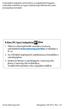 A készüléken telepített szoftvertől és a szolgáltatótól függően, a készülék működése és egyes tulajdonságai eltérhetnek a jelen útmutatóban leírtaktól. A Kies (PC Sync) telepítése. Töltse le a Kies legfrissebb
A készüléken telepített szoftvertől és a szolgáltatótól függően, a készülék működése és egyes tulajdonságai eltérhetnek a jelen útmutatóban leírtaktól. A Kies (PC Sync) telepítése. Töltse le a Kies legfrissebb
GT-S6500D. Felhasználói kézikönyv
 GT-S6500D Felhasználói kézikönyv www.sar-tick.com A termék megfelel a rá vonatkozó 2,0 W/kg mértékű SAR határértéknek. A maximális fajlagos SAR értékek megtalálhatók a jelen kézikönyv SAR- (Specific Absorption
GT-S6500D Felhasználói kézikönyv www.sar-tick.com A termék megfelel a rá vonatkozó 2,0 W/kg mértékű SAR határértéknek. A maximális fajlagos SAR értékek megtalálhatók a jelen kézikönyv SAR- (Specific Absorption
GT-I8150. Felhasználói kézikönyv
 GT-I850 Felhasználói kézikönyv Az útmutató használata Köszönjük, hogy megvásárolta ezt a Samsung mobiltelefont. A készülék a Samsung kiemelkedő technológiájára és magas követelményeire épül, így minőségi
GT-I850 Felhasználói kézikönyv Az útmutató használata Köszönjük, hogy megvásárolta ezt a Samsung mobiltelefont. A készülék a Samsung kiemelkedő technológiájára és magas követelményeire épül, így minőségi
GT-S5570. Felhasználói kézikönyv
 GT-S5570 Felhasználói kézikönyv A kézikönyv használata Köszönjük, hogy megvásárolta ezt a Samsung mobiltelefont. A készülék a Samsung kiemelkedő technológiájára és magas követelményeire épül, így minőségi
GT-S5570 Felhasználói kézikönyv A kézikönyv használata Köszönjük, hogy megvásárolta ezt a Samsung mobiltelefont. A készülék a Samsung kiemelkedő technológiájára és magas követelményeire épül, így minőségi
GT-I9100. Felhasználói kézikönyv
 GT-I900 Felhasználói kézikönyv Az útmutató használata Köszönjük, hogy ezt a Samsung mobil telefont választotta. A készülék a Samsung kiemelkedő technológiájára és magas követelményeire épül, így minőségi
GT-I900 Felhasználói kézikönyv Az útmutató használata Köszönjük, hogy ezt a Samsung mobil telefont választotta. A készülék a Samsung kiemelkedő technológiájára és magas követelményeire épül, így minőségi
Smart speed VF-795 CJA28BAVDAPA
 User Használati manual útmutató Smart speed Vodafone Group 2015. A Vodafone márkanév és a Vodafone logók a Vodafone Csoport védjegyei. A jelen dokumentumban megjelenő bármely termékvagy vállalatnév az
User Használati manual útmutató Smart speed Vodafone Group 2015. A Vodafone márkanév és a Vodafone logók a Vodafone Csoport védjegyei. A jelen dokumentumban megjelenő bármely termékvagy vállalatnév az
3 A hálózati kamera beállítása LAN hálózaton keresztül
 Hikvision IP kamera Gyorsindítási útmutató 3 A hálózati kamera beállítása LAN hálózaton keresztül Megjegyzés: A kezelő tudomásul veszi, hogy a kamera internetes vezérlése hálózati biztonsági kockázatokkal
Hikvision IP kamera Gyorsindítási útmutató 3 A hálózati kamera beállítása LAN hálózaton keresztül Megjegyzés: A kezelő tudomásul veszi, hogy a kamera internetes vezérlése hálózati biztonsági kockázatokkal
A Kies (PC Sync) telepítése
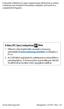 A készülék működése és egyes tulajdonságai eltérhetnek az ebben a kézikönyvben leírtaktól a készüléken telepített szoftvertől és a szolgáltatótól függően. A Kies (PC Sync) telepítése. Töltse le a Kies
A készülék működése és egyes tulajdonságai eltérhetnek az ebben a kézikönyvben leírtaktól a készüléken telepített szoftvertől és a szolgáltatótól függően. A Kies (PC Sync) telepítése. Töltse le a Kies
GT-S5360. Felhasználói kézikönyv
 GT-S5360 Felhasználói kézikönyv A kézikönyv használata Köszönjük, hogy megvásárolta ezt a Samsung mobil készüléket. A készülék a Samsung kiemelkedő technológiájára és magas követelményeire épül, így minőségi
GT-S5360 Felhasználói kézikönyv A kézikönyv használata Köszönjük, hogy megvásárolta ezt a Samsung mobil készüléket. A készülék a Samsung kiemelkedő technológiájára és magas követelményeire épül, így minőségi
Az órát az első használat előtt legalább 2 órával fel kell tölteni.
 Használati utasítás 1. Biztonsági figyelmeztetés Az órát az első használat előtt legalább 2 órával fel kell tölteni. Biztonsági kód Az alapértelmezett kód 1122. Ez a kód megakadályozza, hogy más személyek
Használati utasítás 1. Biztonsági figyelmeztetés Az órát az első használat előtt legalább 2 órával fel kell tölteni. Biztonsági kód Az alapértelmezett kód 1122. Ez a kód megakadályozza, hogy más személyek
S5050. Felhasználói kézikönyv
 S5050 Felhasználói kézikönyv A kézikönyv használata A felhasználói kézikönyv végigkalauzolja Önt mobiltelefonja funkcióin és szolgáltatásain. A készülék gyors használatbavételéhez lásd: Ismerkedés a telefonnal,
S5050 Felhasználói kézikönyv A kézikönyv használata A felhasználói kézikönyv végigkalauzolja Önt mobiltelefonja funkcióin és szolgáltatásain. A készülék gyors használatbavételéhez lásd: Ismerkedés a telefonnal,
1. Csomag tartalma. 2. A készülék áttekintése. Kezdő lépések
 Kezdő lépések 1. Csomag tartalma 1. ekönyv olvasó főegység 2. Tápadapter 3. USB-kábel 4. Rövid használati útmutató 5. Garancialevél 6. Hordozótok 2. A készülék áttekintése 7 ekönyv olvasó HU - 1 1 2 3
Kezdő lépések 1. Csomag tartalma 1. ekönyv olvasó főegység 2. Tápadapter 3. USB-kábel 4. Rövid használati útmutató 5. Garancialevél 6. Hordozótok 2. A készülék áttekintése 7 ekönyv olvasó HU - 1 1 2 3
GT-I9000. Felhasználói kézikönyv
 GT-I9000 Felhasználói kézikönyv A kézikönyv használata Köszönjük, hogy ezt a Samsung mobiltelefont vásárolta meg. A készülék a Samsung kiemelkedő technológiájára és magas követelményeire épül, így minőségi
GT-I9000 Felhasználói kézikönyv A kézikönyv használata Köszönjük, hogy ezt a Samsung mobiltelefont vásárolta meg. A készülék a Samsung kiemelkedő technológiájára és magas követelményeire épül, így minőségi
Ez a felhasználói útmutató a következő modellekre vonatkozik:
 AirPrint útmutató Ez a felhasználói útmutató a következő modellekre vonatkozik: HL-L850CDN/L8350CDW/L8350CDWT/L900CDW/L900CDWT DCP-L8400CDN/L8450CDW MFC-L8600CDW/L8650CDW/L8850CDW/L9550CDW A verzió HUN
AirPrint útmutató Ez a felhasználói útmutató a következő modellekre vonatkozik: HL-L850CDN/L8350CDW/L8350CDWT/L900CDW/L900CDWT DCP-L8400CDN/L8450CDW MFC-L8600CDW/L8650CDW/L8850CDW/L9550CDW A verzió HUN
Sygic: Voucher Edition for Android telepítése
 Sygic: Voucher Edition for Android telepítése A mellékelt képernyőképek illusztrációként szolgálnak! 1. A szoftver letöltése és telepítése 1.1. Töltse le az alkalmazást készülékén keresztül a Google Play
Sygic: Voucher Edition for Android telepítése A mellékelt képernyőképek illusztrációként szolgálnak! 1. A szoftver letöltése és telepítése 1.1. Töltse le az alkalmazást készülékén keresztül a Google Play
Felhasználói kézikönyv
 GT-I8730 Felhasználói kézikönyv www.samsung.com A kézikönyvről A készülék a Samsung kiemelkedő technológiai szakértelmét és magas követelményeit felhasználva minőségi mobilkommunikációt és szórakozást
GT-I8730 Felhasználói kézikönyv www.samsung.com A kézikönyvről A készülék a Samsung kiemelkedő technológiai szakértelmét és magas követelményeit felhasználva minőségi mobilkommunikációt és szórakozást
1. Prestigio MultiPad 2. Tápadapter 3. Hordozótok 4. USB-kábel 5. Rövid használati útmutató 6. Garancialevél 7. Jogi és biztonsági közlemény
 1. Csomag tartalma 1. 2. Tápadapter 3. Hordozótok 4. USB-kábel 5. 6. Garancialevél 7. Jogi és biztonsági közlemény 2. A készülék áttekintése 15 16 3 4 5 6 1 2 13 14 10 9 8 11 12 7 HU - 1 1 2 3 4 5 6 7
1. Csomag tartalma 1. 2. Tápadapter 3. Hordozótok 4. USB-kábel 5. 6. Garancialevél 7. Jogi és biztonsági közlemény 2. A készülék áttekintése 15 16 3 4 5 6 1 2 13 14 10 9 8 11 12 7 HU - 1 1 2 3 4 5 6 7
GT-I5800. Felhasználói kézikönyv
 GT-I5800 Felhasználói kézikönyv A kézikönyv használata Köszönjük, hogy ezt a Samsung mobiltelefont vásárolta meg. A készülék a Samsung kiemelkedő technikájára és magas követelményeire épül, ennélfogva
GT-I5800 Felhasználói kézikönyv A kézikönyv használata Köszönjük, hogy ezt a Samsung mobiltelefont vásárolta meg. A készülék a Samsung kiemelkedő technikájára és magas követelményeire épül, ennélfogva
Használati útmutató. Xperia T2 Ultra D5303/D5306
 Használati útmutató Xperia T2 Ultra D5303/D5306 Tartalomjegyzék Első lépések... 7 A használati útmutatóról...7 Áttekintés...7 Összeszerelés...8 A készülék első bekapcsolása...10 Miért van szükség Google
Használati útmutató Xperia T2 Ultra D5303/D5306 Tartalomjegyzék Első lépések... 7 A használati útmutatóról...7 Áttekintés...7 Összeszerelés...8 A készülék első bekapcsolása...10 Miért van szükség Google
GYORSINDÍTÁSI ÚTMUTATÓ
 GYORSINDÍTÁSI ÚTMUTATÓ Kamera áttekintése Lencse Mikrofon OLED képernyő Akkumulátorfedélkioldó LED jelzőfény Hangszóró Sztenderd 1/4"-os rögzítési pont Kioldó/Enter gomb Bekapcsolás/Mód váltása gomb Micro-USB
GYORSINDÍTÁSI ÚTMUTATÓ Kamera áttekintése Lencse Mikrofon OLED képernyő Akkumulátorfedélkioldó LED jelzőfény Hangszóró Sztenderd 1/4"-os rögzítési pont Kioldó/Enter gomb Bekapcsolás/Mód váltása gomb Micro-USB
GT-I5800. Felhasználói kézikönyv
 GT-I5800 Felhasználói kézikönyv A kézikönyv használata Köszönjük, hogy ezt a Samsung mobiltelefont vásárolta meg. A készülék a Samsung kiemelkedő technikájára és magas követelményeire épül, ennélfogva
GT-I5800 Felhasználói kézikönyv A kézikönyv használata Köszönjük, hogy ezt a Samsung mobiltelefont vásárolta meg. A készülék a Samsung kiemelkedő technikájára és magas követelményeire épül, ennélfogva
Smart grand VF-696 CJA28DAVDAPA
 User Használati manual útmutató Smart grand Vodafone Group 2015. A Vodafone márkanév és a Vodafone logók a Vodafone Csoport védjegyei. A jelen dokumentumban megjelenő bármely termékvagy vállalatnév az
User Használati manual útmutató Smart grand Vodafone Group 2015. A Vodafone márkanév és a Vodafone logók a Vodafone Csoport védjegyei. A jelen dokumentumban megjelenő bármely termékvagy vállalatnév az
Rövid kezelési útmutató
 További tudnivalókért lásd a felhasználói kézikönyvet a www.samsungmobile.com webhelyen. GT-I5800 Rövid kezelési útmutató Az útmutató használata Köszönjük, hogy ezt a Samsung mobiltelefont vásárolta meg.
További tudnivalókért lásd a felhasználói kézikönyvet a www.samsungmobile.com webhelyen. GT-I5800 Rövid kezelési útmutató Az útmutató használata Köszönjük, hogy ezt a Samsung mobiltelefont vásárolta meg.
GT-I9001. Felhasználói kézikönyv
 GT-I9001 Felhasználói kézikönyv A kézikönyv használata Köszönjük, hogy ezt a Samsung mobiltelefont vásárolta meg. A készülék a Samsung kiemelkedő technológiájára és magas követelményeire épül, így minőségi
GT-I9001 Felhasználói kézikönyv A kézikönyv használata Köszönjük, hogy ezt a Samsung mobiltelefont vásárolta meg. A készülék a Samsung kiemelkedő technológiájára és magas követelményeire épül, így minőségi
GT-I9001. Felhasználói kézikönyv
 GT-I9001 Felhasználói kézikönyv A kézikönyv használata Köszönjük, hogy ezt a Samsung mobiltelefont vásárolta meg. A készülék a Samsung kiemelkedő technológiájára és magas követelményeire épül, így minőségi
GT-I9001 Felhasználói kézikönyv A kézikönyv használata Köszönjük, hogy ezt a Samsung mobiltelefont vásárolta meg. A készülék a Samsung kiemelkedő technológiájára és magas követelményeire épül, így minőségi
GT-S5570. Felhasználói kézikönyv
 GT-S5570 Felhasználói kézikönyv A kézikönyv használata Köszönjük, hogy megvásárolta ezt a Samsung mobiltelefont. A készülék a Samsung kiemelkedő technológiájára és magas követelményeire épül, így minőségi
GT-S5570 Felhasználói kézikönyv A kézikönyv használata Köszönjük, hogy megvásárolta ezt a Samsung mobiltelefont. A készülék a Samsung kiemelkedő technológiájára és magas követelményeire épül, így minőségi
Használati útmutató. Xperia C C2305/C2304
 Használati útmutató Xperia C C2305/C2304 Tartalomjegyzék Xperia C Használati útmutató...6 Első lépések...7 Android mi ez és mire való?...7 Áttekintés...7 Összeszerelés...8 Az eszköz be- és kikapcsolása...10
Használati útmutató Xperia C C2305/C2304 Tartalomjegyzék Xperia C Használati útmutató...6 Első lépések...7 Android mi ez és mire való?...7 Áttekintés...7 Összeszerelés...8 Az eszköz be- és kikapcsolása...10
GT-P7320. Felhasználói kézikönyv
 GT-P7320 Felhasználói kézikönyv Az útmutató használata Gratulálunk Önnek a Samsung mobil eszköz megvásárlásához. Ezzel a nagyteljesítményű, bárhol a világban telefonnal olyan internetes és mobil számítógépes
GT-P7320 Felhasználói kézikönyv Az útmutató használata Gratulálunk Önnek a Samsung mobil eszköz megvásárlásához. Ezzel a nagyteljesítményű, bárhol a világban telefonnal olyan internetes és mobil számítógépes
Első lépések. Az útmutató tartalma: GAMEPAD. A Moto Mod csatlakoztatása és eltávolítása. A Moto Gamepad töltése
 Első lépések Megmutatjuk, hogyan csatlakoztassa és használja Moto Mod modulját. Az útmutató tartalma: A Moto Mod csatlakoztatása és eltávolítása A Moto Gamepad töltése A Moto Gamepad vezérlőszervei Játékok
Első lépések Megmutatjuk, hogyan csatlakoztassa és használja Moto Mod modulját. Az útmutató tartalma: A Moto Mod csatlakoztatása és eltávolítása A Moto Gamepad töltése A Moto Gamepad vezérlőszervei Játékok
Rövid üzembehelyezési útmutató SE888
 Rövid üzembehelyezési útmutató SE888 A doboz tartalma Kézibeszélő * Bázisállomás Töltő * Adapter * Hálózati csatlakozóvezeték ** Gyors áttekintő útmutató CD-ROM Garancia Megjegyzés * A több kézibeszélőt
Rövid üzembehelyezési útmutató SE888 A doboz tartalma Kézibeszélő * Bázisállomás Töltő * Adapter * Hálózati csatlakozóvezeték ** Gyors áttekintő útmutató CD-ROM Garancia Megjegyzés * A több kézibeszélőt
Használati útmutató. Xperia Z C6603/C6602
 Használati útmutató Xperia Z C6603/C6602 Tartalomjegyzék Xperia Z Használati útmutató...6 Első lépések...7 Mi az Android?...7 Eszköz áttekintés...7 Összeszerelés...8 Az eszköz be- és kikapcsolása...10
Használati útmutató Xperia Z C6603/C6602 Tartalomjegyzék Xperia Z Használati útmutató...6 Első lépések...7 Mi az Android?...7 Eszköz áttekintés...7 Összeszerelés...8 Az eszköz be- és kikapcsolása...10
Nokia N76-1. Kezdő lépések. 9254327, 2. kiadás HU
 Nokia N76-1 Kezdő lépések 9254327, 2. kiadás HU A készülék gombjai és részei (összecsukott és kinyitott állapot) A továbbiakban: Nokia N76. 1 Jobb oldali fedélgomb 2 Középsõ gomb 3 Bal oldali fedélgomb
Nokia N76-1 Kezdő lépések 9254327, 2. kiadás HU A készülék gombjai és részei (összecsukott és kinyitott állapot) A továbbiakban: Nokia N76. 1 Jobb oldali fedélgomb 2 Középsõ gomb 3 Bal oldali fedélgomb
GT-I9100. Felhasználói kézikönyv
 GT-I9100 Felhasználói kézikönyv Az útmutató használata Köszönjük, hogy ezt a Samsung mobil telefont választotta. A készülék a Samsung kiemelkedő technológiájára és magas követelményeire épül, így minőségi
GT-I9100 Felhasználói kézikönyv Az útmutató használata Köszönjük, hogy ezt a Samsung mobil telefont választotta. A készülék a Samsung kiemelkedő technológiájára és magas követelményeire épül, így minőségi
Nokia C6 01 - Felhasználói kézikönyv
 Nokia C6 01 - Felhasználói kézikönyv 1.1. kiadás 2 Tartalom Tartalom Biztonság 5 Használatbavétel 7 Gombok és alkatrészek 7 Telefonhívás, hangfájl vagy videó hangerejének módosítása 9 A billentyűzet és
Nokia C6 01 - Felhasználói kézikönyv 1.1. kiadás 2 Tartalom Tartalom Biztonság 5 Használatbavétel 7 Gombok és alkatrészek 7 Telefonhívás, hangfájl vagy videó hangerejének módosítása 9 A billentyűzet és
A termékkel kapcsolatos tájékoztatás
 Kezdeti lépések Copyright 2013 Hewlett-Packard Development Company, L.P. A Windows a Microsoft Corporation bejegyzett védjegye az Amerikai Egyesült Államokban. Az itt szereplő információ előzetes értesítés
Kezdeti lépések Copyright 2013 Hewlett-Packard Development Company, L.P. A Windows a Microsoft Corporation bejegyzett védjegye az Amerikai Egyesült Államokban. Az itt szereplő információ előzetes értesítés
VARIO Face 2.0 Felhasználói kézikönyv
 VARIO Face 2.0 Felhasználói kézikönyv A kézikönyv használata Mielőtt elindítaná és használná a szoftvert kérjük olvassa el figyelmesen a felhasználói kézikönyvet! A dokumentum nem sokszorosítható illetve
VARIO Face 2.0 Felhasználói kézikönyv A kézikönyv használata Mielőtt elindítaná és használná a szoftvert kérjük olvassa el figyelmesen a felhasználói kézikönyvet! A dokumentum nem sokszorosítható illetve
3G185 router Li-ion akkumulátor Usb kábel Telepítési útmutató.
 1. Doboz Tartalma: 3G185 router Li-ion akkumulátor Usb kábel Telepítési útmutató. Rendszer követelmények Az alábbi böngészők támogatottak:ie,firefox, Google Chrome, Safari, Opera. Az alábbi operációs rendszerek
1. Doboz Tartalma: 3G185 router Li-ion akkumulátor Usb kábel Telepítési útmutató. Rendszer követelmények Az alábbi böngészők támogatottak:ie,firefox, Google Chrome, Safari, Opera. Az alábbi operációs rendszerek
Felhasználói kézikönyv
 SM-G110H Felhasználói kézikönyv Hungarian. 10/2014. Rev.1.0 www.samsung.com Tartalom Fontos tudnivalók Kezdeti lépések 7 Az értékesítési doboz tartalma 8 A készülék elrendezése 10 A SIM-kártya és akkumulátor
SM-G110H Felhasználói kézikönyv Hungarian. 10/2014. Rev.1.0 www.samsung.com Tartalom Fontos tudnivalók Kezdeti lépések 7 Az értékesítési doboz tartalma 8 A készülék elrendezése 10 A SIM-kártya és akkumulátor
GT-I9000. Felhasználói kézikönyv
 GT-I9000 Felhasználói kézikönyv Az útmutató használata Köszönjük, hogy ezt a Samsung mobiltelefont vásárolta meg. A készülék a Samsung kiemelkedő technikájára és magas követelményeire épül, ennélfogva
GT-I9000 Felhasználói kézikönyv Az útmutató használata Köszönjük, hogy ezt a Samsung mobiltelefont vásárolta meg. A készülék a Samsung kiemelkedő technikájára és magas követelményeire épül, ennélfogva
AirPrint útmutató. A Használati útmutató a következő modellekre vonatkozik: MFC-J6520DW/J6720DW/J6920DW. 0 verzió HUN
 AirPrint útmutató A Használati útmutató a következő modellekre vonatkozik: MFC-J650DW/J670DW/J690DW 0 verzió HUN Megjegyzések meghatározása A használati útmutatóban a megjegyzéseket végig az alábbi stílusban
AirPrint útmutató A Használati útmutató a következő modellekre vonatkozik: MFC-J650DW/J670DW/J690DW 0 verzió HUN Megjegyzések meghatározása A használati útmutatóban a megjegyzéseket végig az alábbi stílusban
Kezdeti lépések NSZ-GS7. Hálózati médialejátszó
 Kezdeti lépések HU Hálózati médialejátszó NSZ-GS7 A képernyőkön megjelenő képek, a működtetés és a műszaki adatok előzetes bejelentés nélkül megváltozhatnak. Kezdeti lépések: ON/STANDBY A lejátszó be-
Kezdeti lépések HU Hálózati médialejátszó NSZ-GS7 A képernyőkön megjelenő képek, a működtetés és a műszaki adatok előzetes bejelentés nélkül megváltozhatnak. Kezdeti lépések: ON/STANDBY A lejátszó be-
